iPhone 上的“文件”應用程序通過最新的性能更新變得更酷
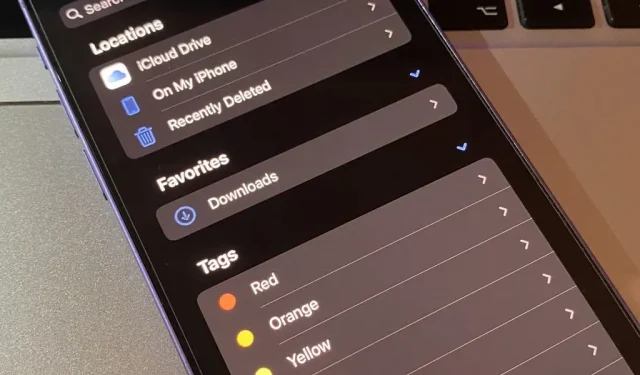
如果您尚未使用 iPhone 上的“文件”應用來管理 iCloud、第三方雲服務或本地存儲中的圖片、文檔和其他文件,那麼現在就開始吧。蘋果內置的文件管理器終於在最新的軟件更新中成為了一個功能強大的引擎,擁有很多花樣。
文件是一個隱藏的寶石,如果您不使用它們,您真的會錯過很多有用的功能。該應用程序可以幫助您更快地完成工作,隨時隨地進行深入的更改,並且更方便地在您的手掌中完成。例如,您知道可以直接在“文件”中編輯 PDF 文件嗎?通常您會為此安裝第三方應用程序,但僅此而已。
而這僅僅是個開始。隨著 iPhone 的 iOS 16 更新,“文件”有了許多新技巧,可幫助您提高工作效率,減少編輯桌面或發送一個又一個文件所花費的時間,無論您身在何處,只需從 iPhone 上執行即可。是。
1.保存或移動文件時對文件的完全訪問權限
乍一看,您將在 Safari 或任何其他應用程序的共享表中看到的新“保存到文件”體驗在 iOS 16 中與 iOS 15 中看起來並沒有太大區別,但更新後的體驗中實際上有很多變化。看。這同樣適用於直接在“文件”應用程序中將文件移動到其他位置。
從其他應用程序保存文件時,您仍然可以重命名該文件並創建新文件夾,但您還具有對這些文件的完全訪問權限:
- 查找 iCloud Drive 中的特定目錄而不是瀏覽。
- 在瀏覽屏幕上查找並選擇您最喜愛的文件夾。
- 為文件分配或創建新標籤。
- 編輯瀏覽屏幕以顯示、隱藏或重新排序位置、收藏夾和標籤。
- 瀏覽文件,而不僅僅是文件夾。(這可以幫助您找到包含與您保存的文件類似的文件的文件夾。)
- 在網格而不是列表中查看文件夾和文件。
- 按名稱、類型、日期、大小或標籤對文件夾和文件進行排序。
- 按名稱、類型、日期、大小或共享對文件夾和文件進行分組。
- 顯示或隱藏所有文件擴展名。
- 點擊並按住文件夾可重命名、複製、獲取信息、添加到收藏夾等。
- 管理您的共享文件夾。
- 將當前文件移動到其他目錄。
- 和更多。
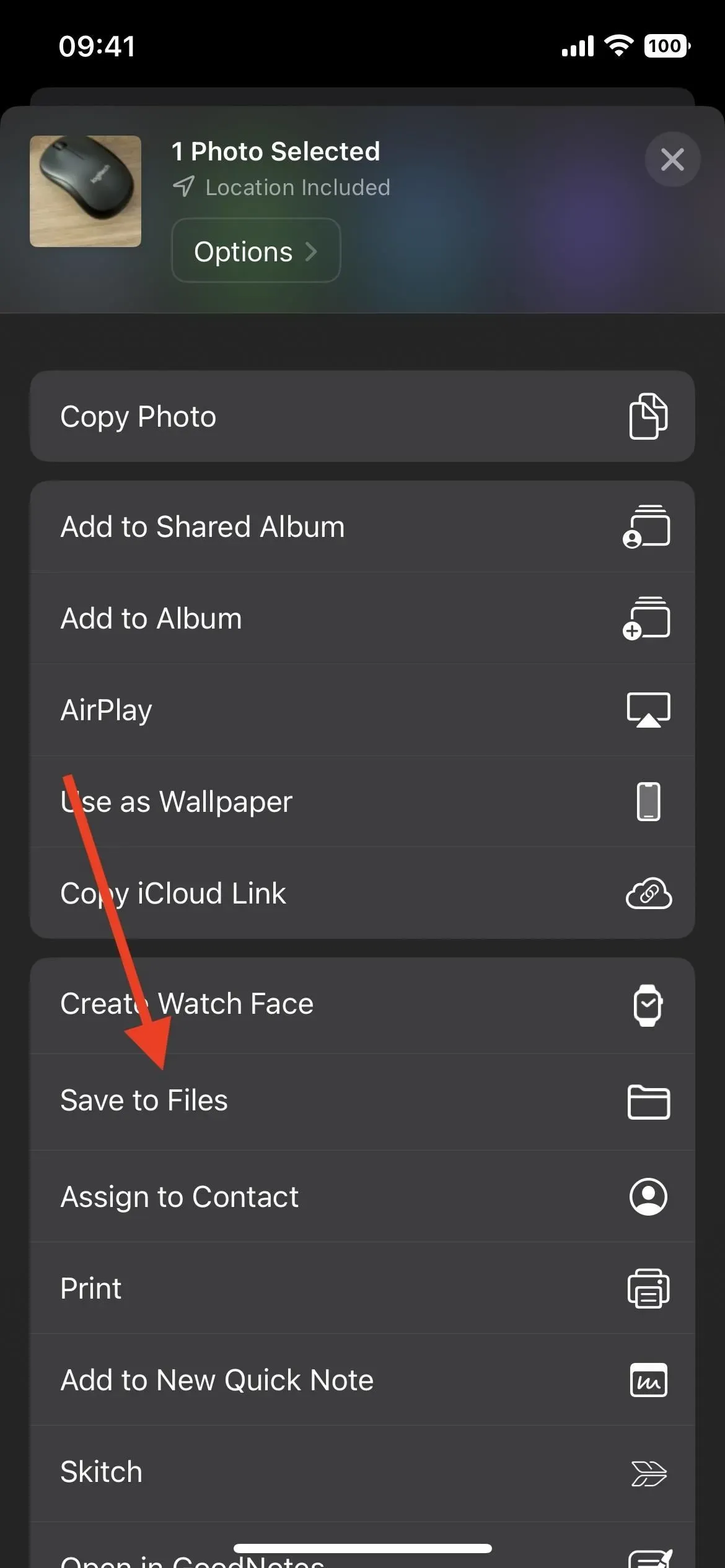
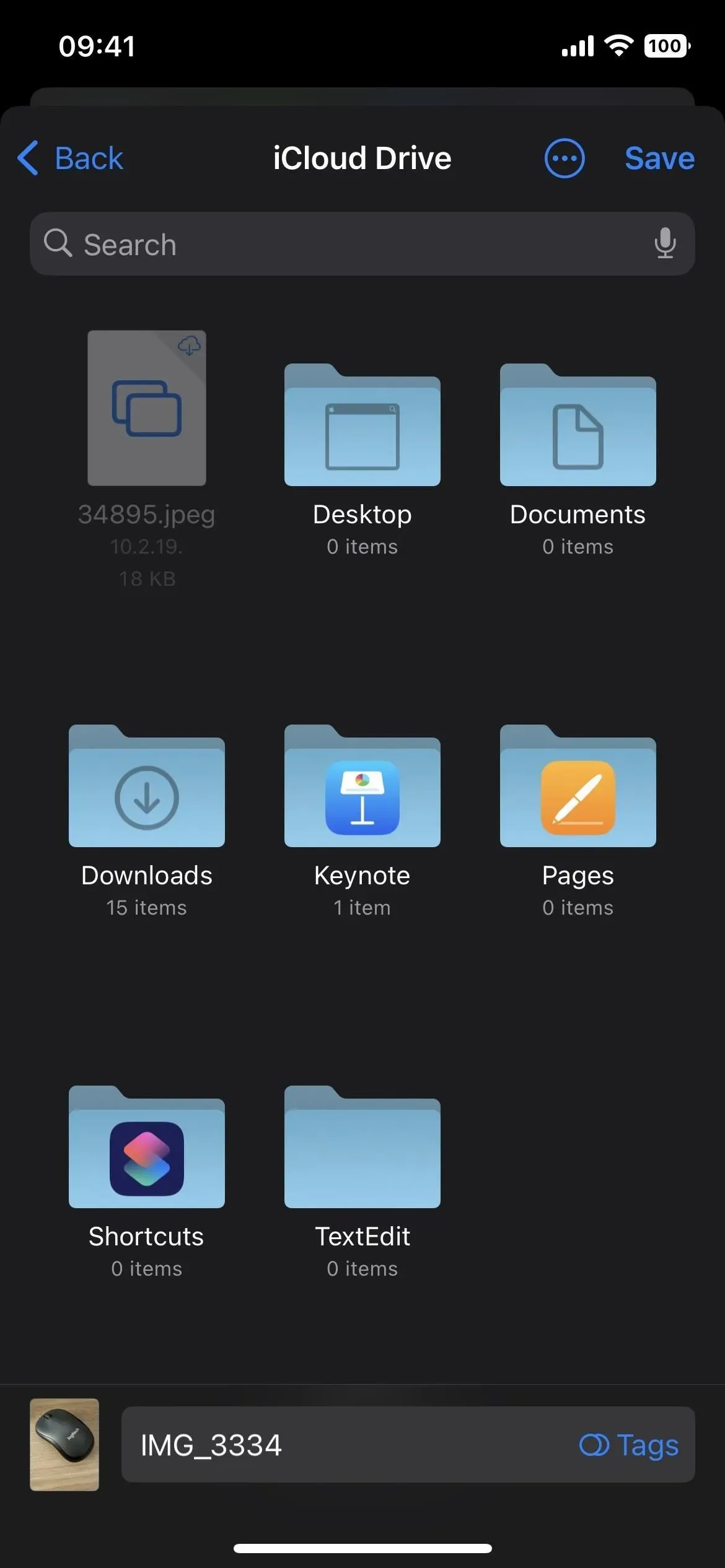
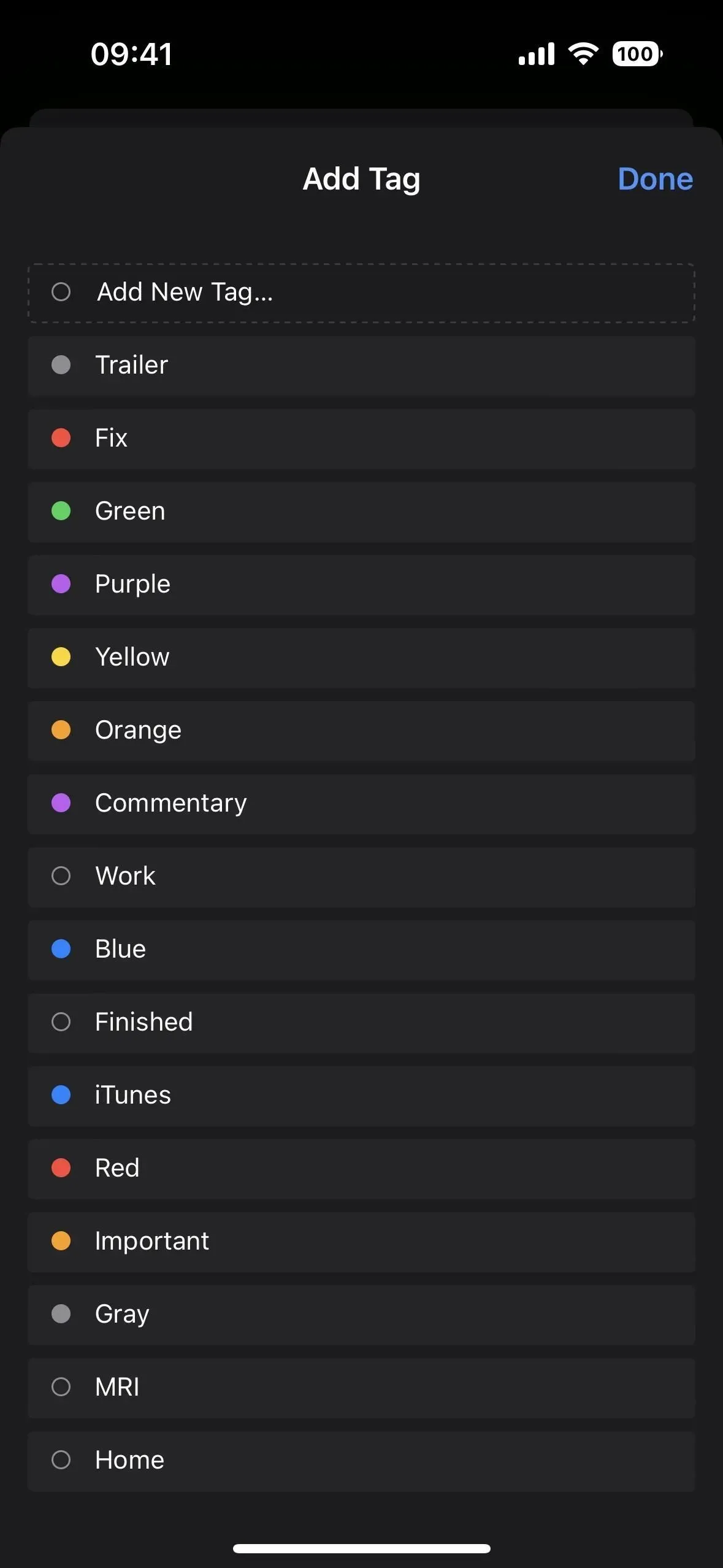
所有這些都適用於直接在“文件”應用程序中將文件移動或複製到另一個位置時,但您還會看到一個新的進度欄,讓您知道傳輸何時完成。
2. 將項目移至新文件夾
您在“文件”中會注意到的另一個新功能是能夠將選定的圖像、文檔或文件夾放入同一目錄中的新文件夾中。因此,您無需創建新文件夾,然後將圖像、文檔或文件夾移入其中,只需按住某個項目並選擇“新建項目文件夾”即可立即創建包含該項目的新文件夾。
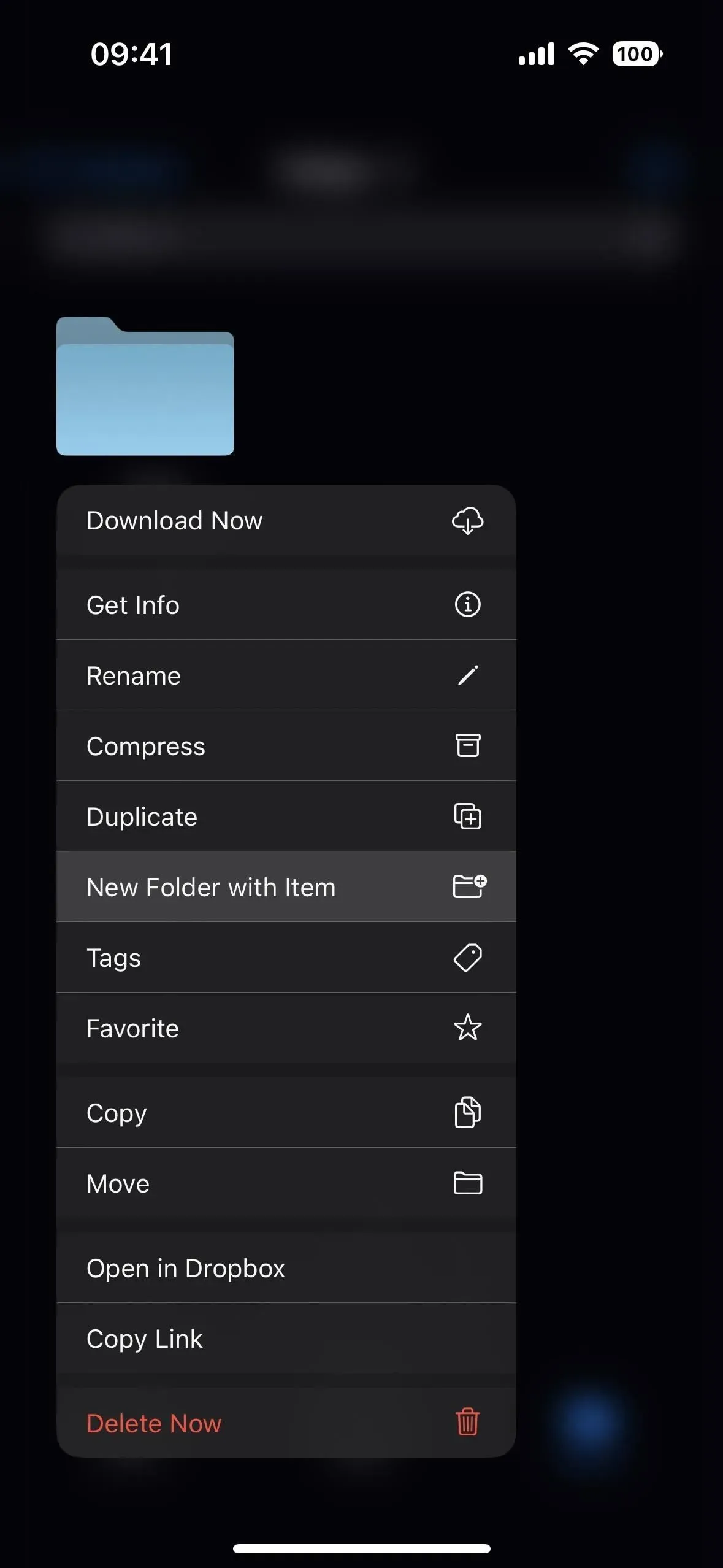
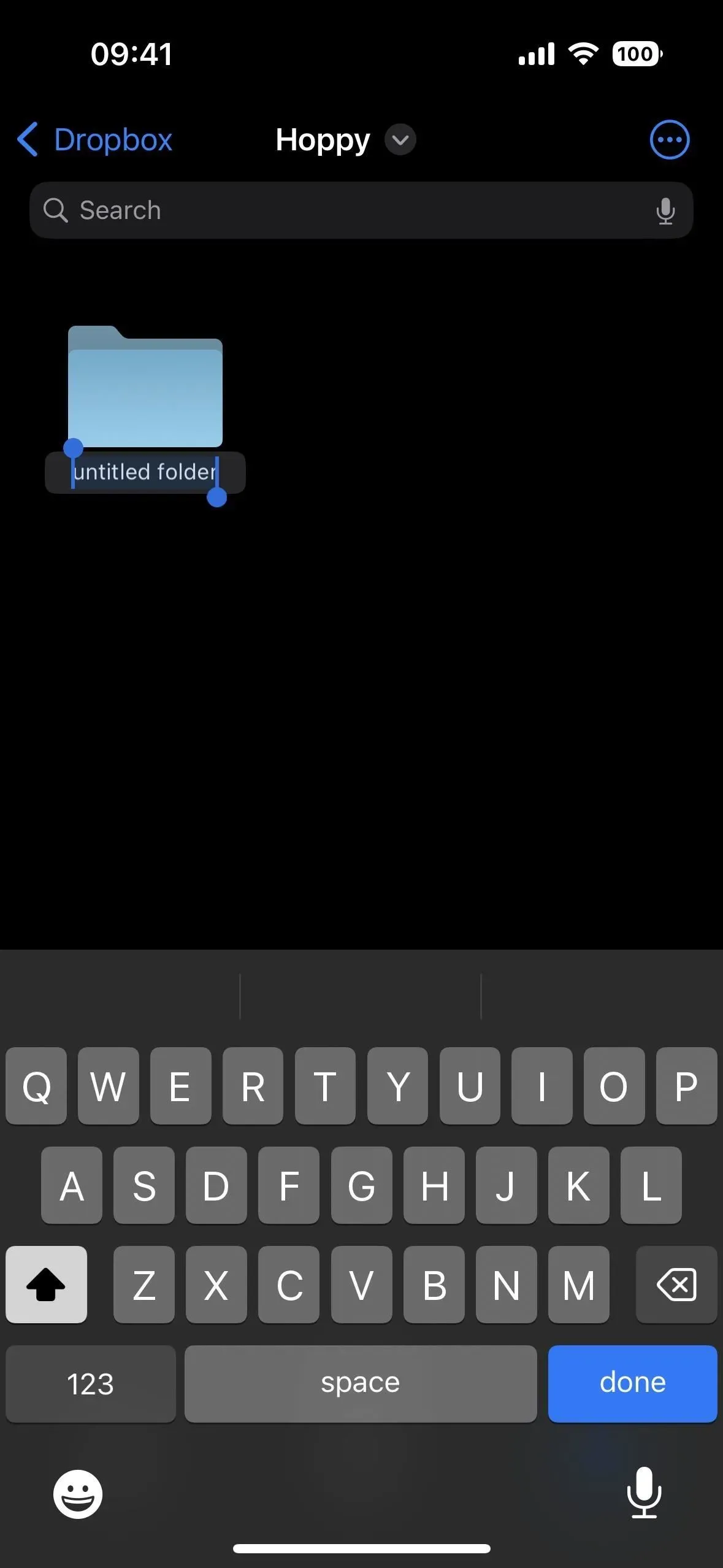
3. 將圖像轉換為 JPEG、PNG 或 HEIF
當您長按“文件”中的圖像時,您將看到一個長上下文菜單,其中包含“快速操作”部分。點擊此按鈕可顯示新的變換圖像操作。轉換圖像可讓您將圖像的文件類型從 JPEG、PNG 或 HEIF 更改為或更改為 JPEG、PNG 或 HEIF。選擇一個後,您將為新圖像選擇所需的圖像尺寸,新的壓縮文件將出現在同一文件夾中。
您還可以批量轉換圖像。打開頂部的省略號菜單 (•••),單擊“選擇”,選中所有所需的圖像,然後單擊工具欄中的省略號菜單 (•••)。然後選擇“轉換圖像”並選擇所需的文件類型和大小。
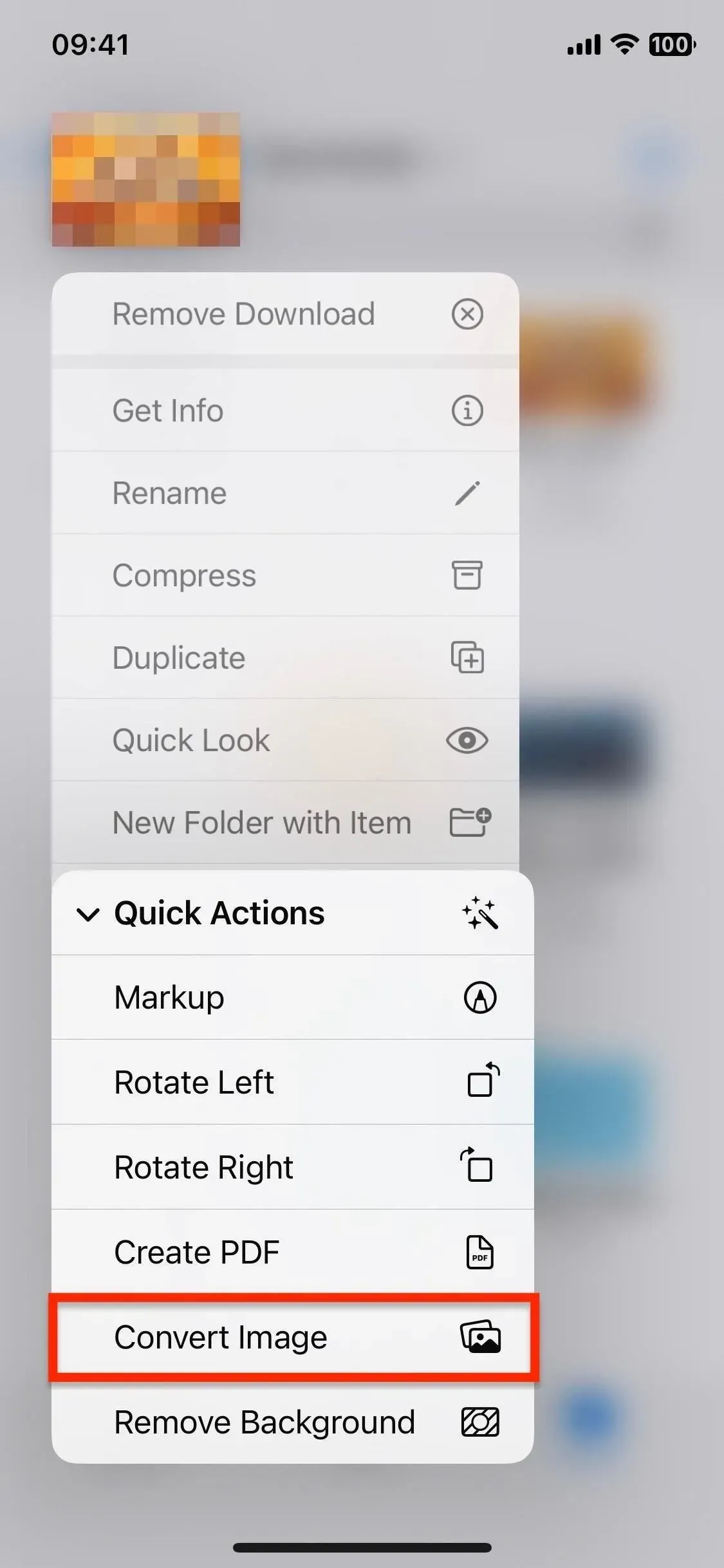
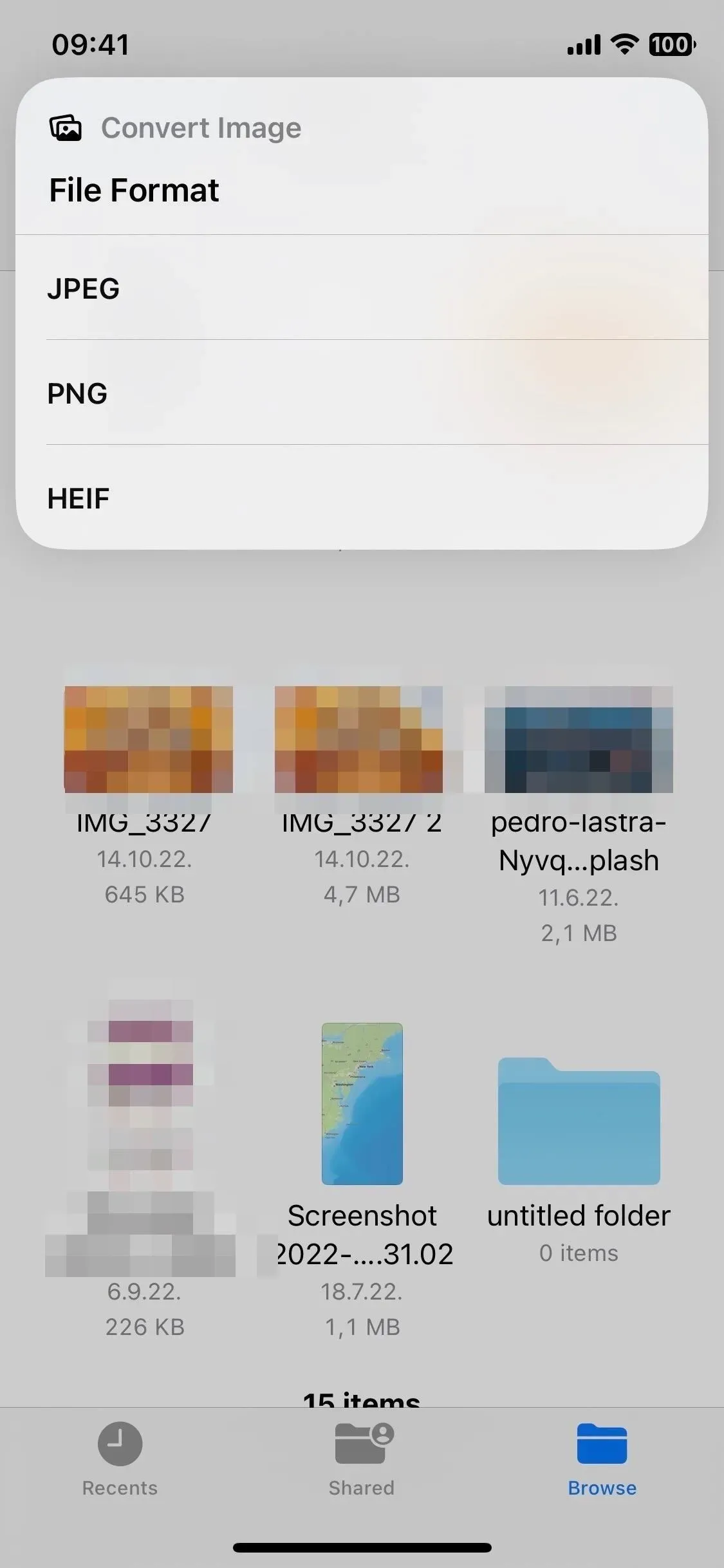
4. 刪除圖像背景
此外,在“快速操作”菜單中,當您長按圖像時,可以使用“刪除背景”功能,該功能位於圖像轉換選項旁邊。刪除背景使用新的系統範圍功能,該功能可創建僅包含照片對象且不包含背景的新 PNG 圖像文件。與轉換圖像文件類型一樣,結果將出現在同一文件夾中。
您還可以批量刪除背景。按照上述相同步驟將圖像轉換為不同的文件類型,但選擇“刪除背景”並查看它如何處理所有選定的內容。
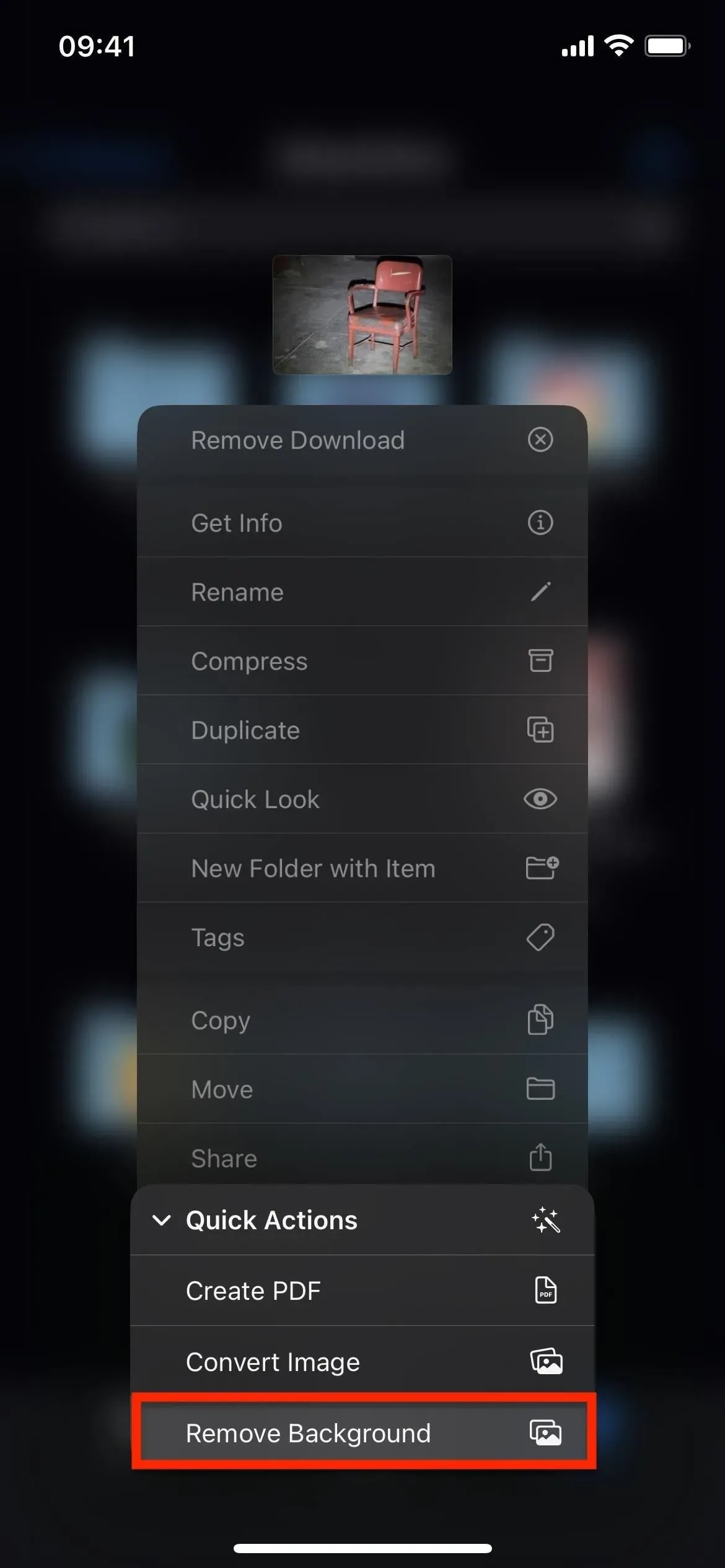
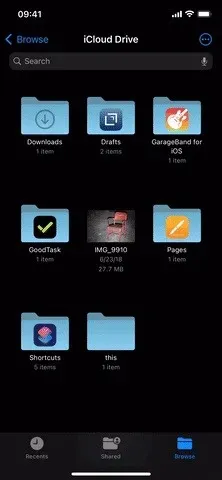
5.更快地跳轉到附加文件夾
如果您需要知道文件位於哪個文件夾中,無論您是在“最近”選項卡中還是通過搜索找到該文件,您可以按住該文件,點擊“獲取信息”,然後查找並點擊文件夾名稱。導航到附加的文件夾。在 iOS 16 中,現在有一種更快的方法來執行此操作:按住文件並點擊“在子文件夾中顯示”。
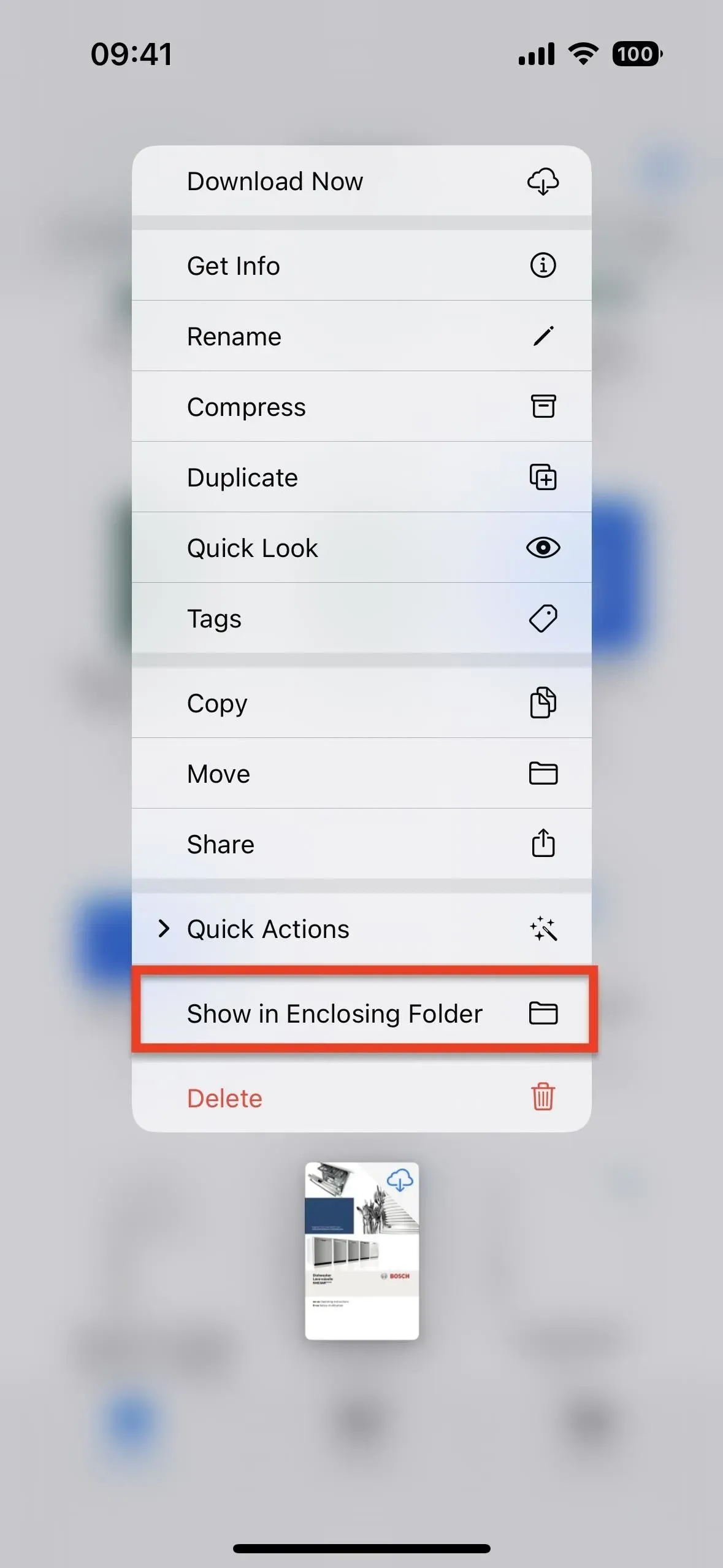
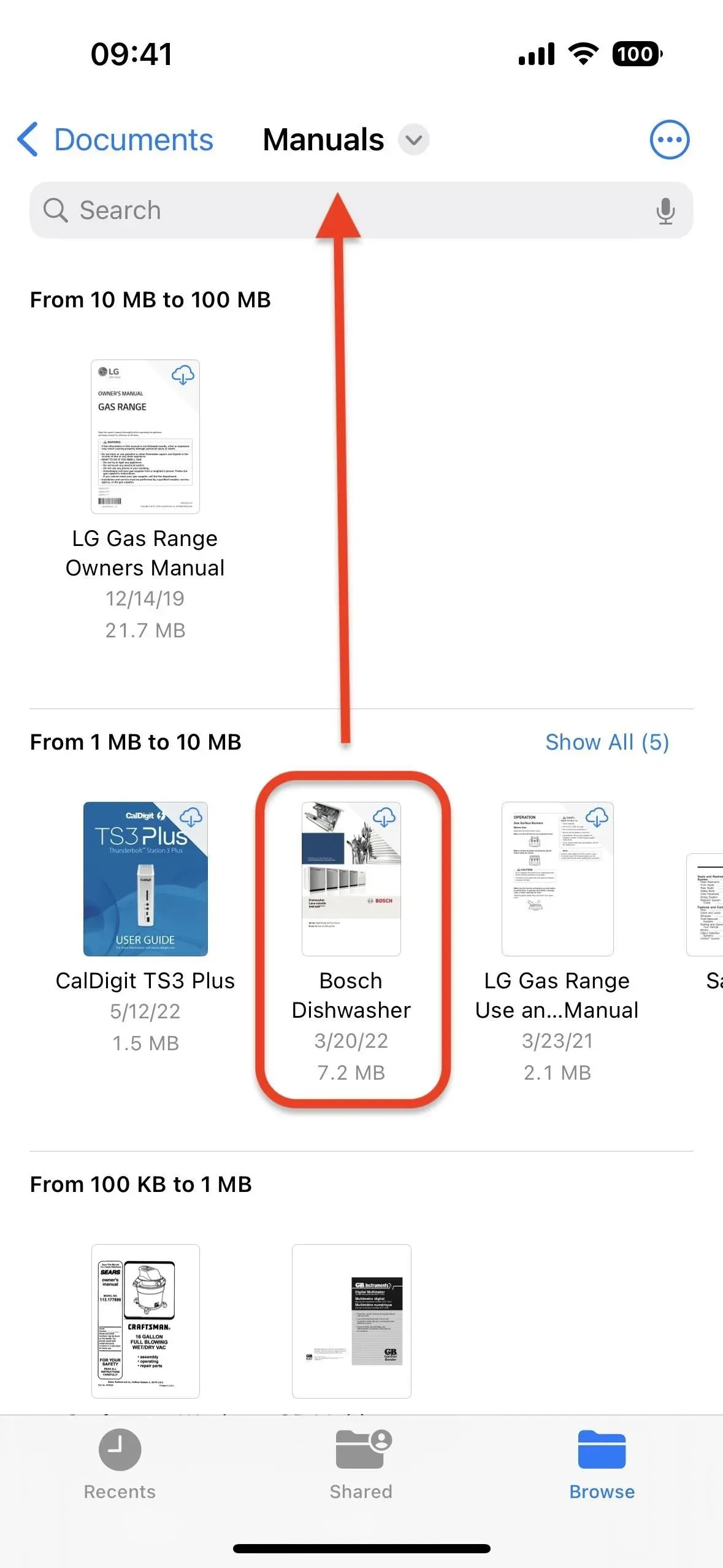
6. 壓縮更多文件
您可能已經在文件的長按菜單中看到了壓縮工具,但如果您現在在 iOS 15 中尋找它,您可能只會將其視為文件夾的選項。現在,可以從長按菜單中為所有文件(而不僅僅是文件夾)提供壓縮工具。生成的 ZIP 文件將與該文件位於同一文件夾中。
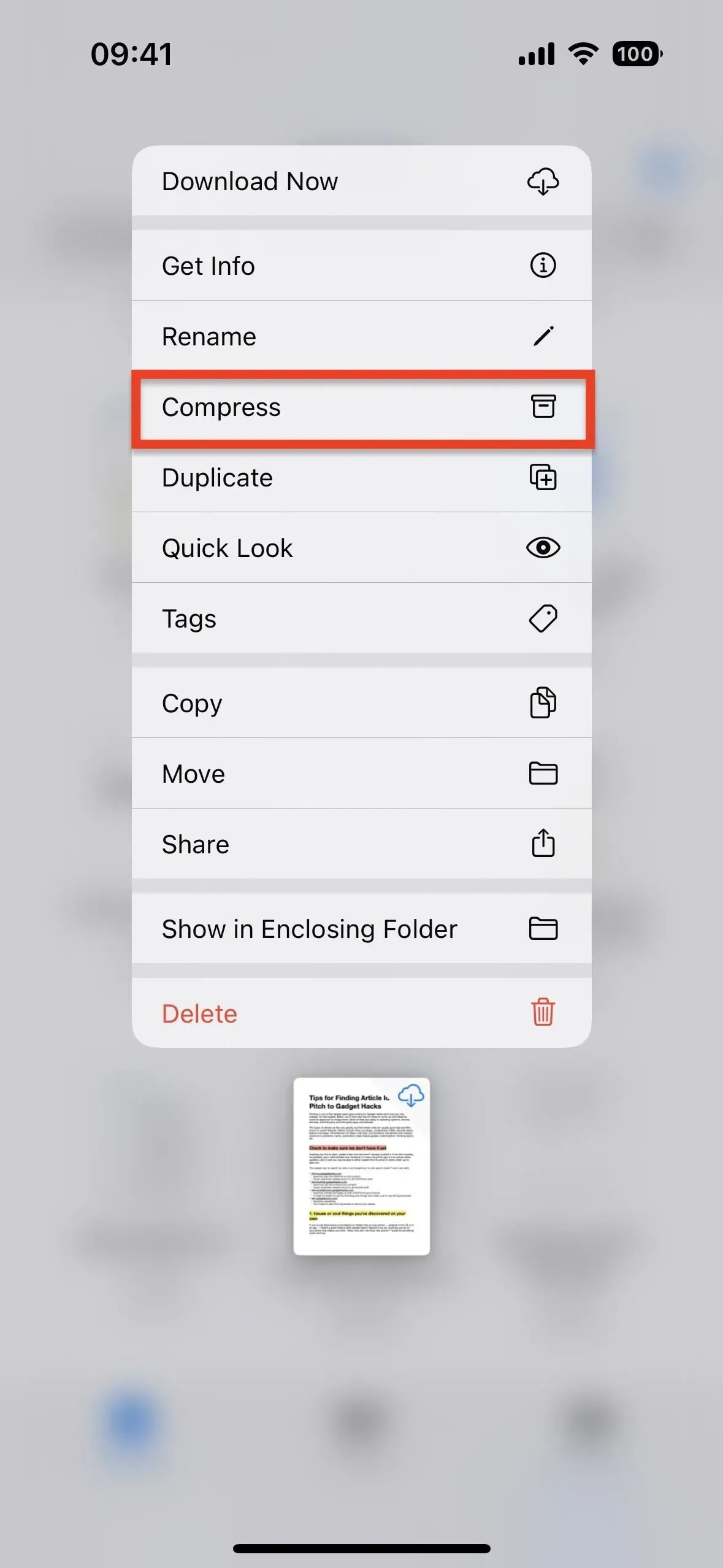
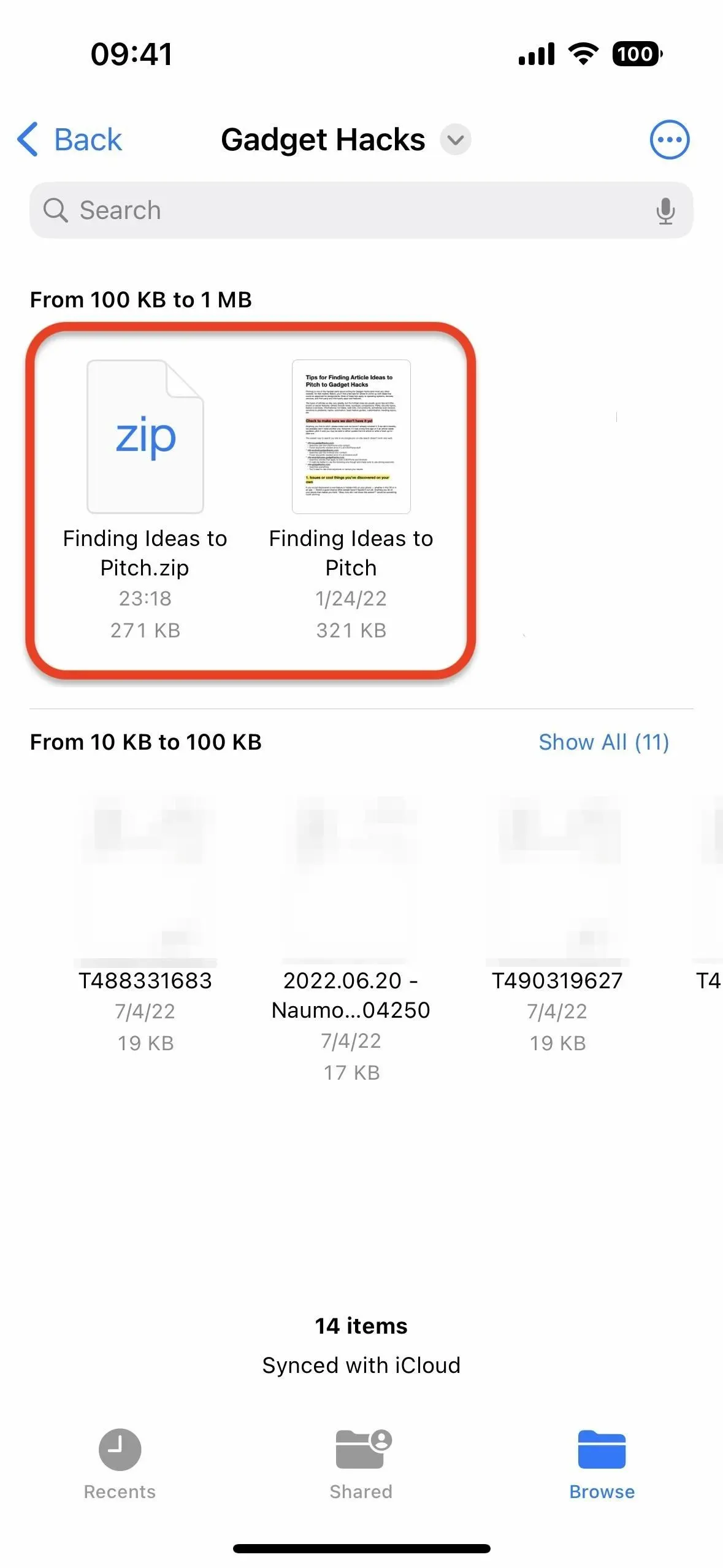
7. 快速查看中的操作
當您使用“快速查看”在“文件”應用程序中查看文件時,您現在可以點擊頂部的文件名(或其旁邊的箭頭)來查看選項,例如復制、移動、重命名、保存照片、導出或打印,具體取決於文件類型。您將看到 PDF 的“鎖定 PDF”選項,Apple 已將其從共享列表中移出,以便更快地訪問。
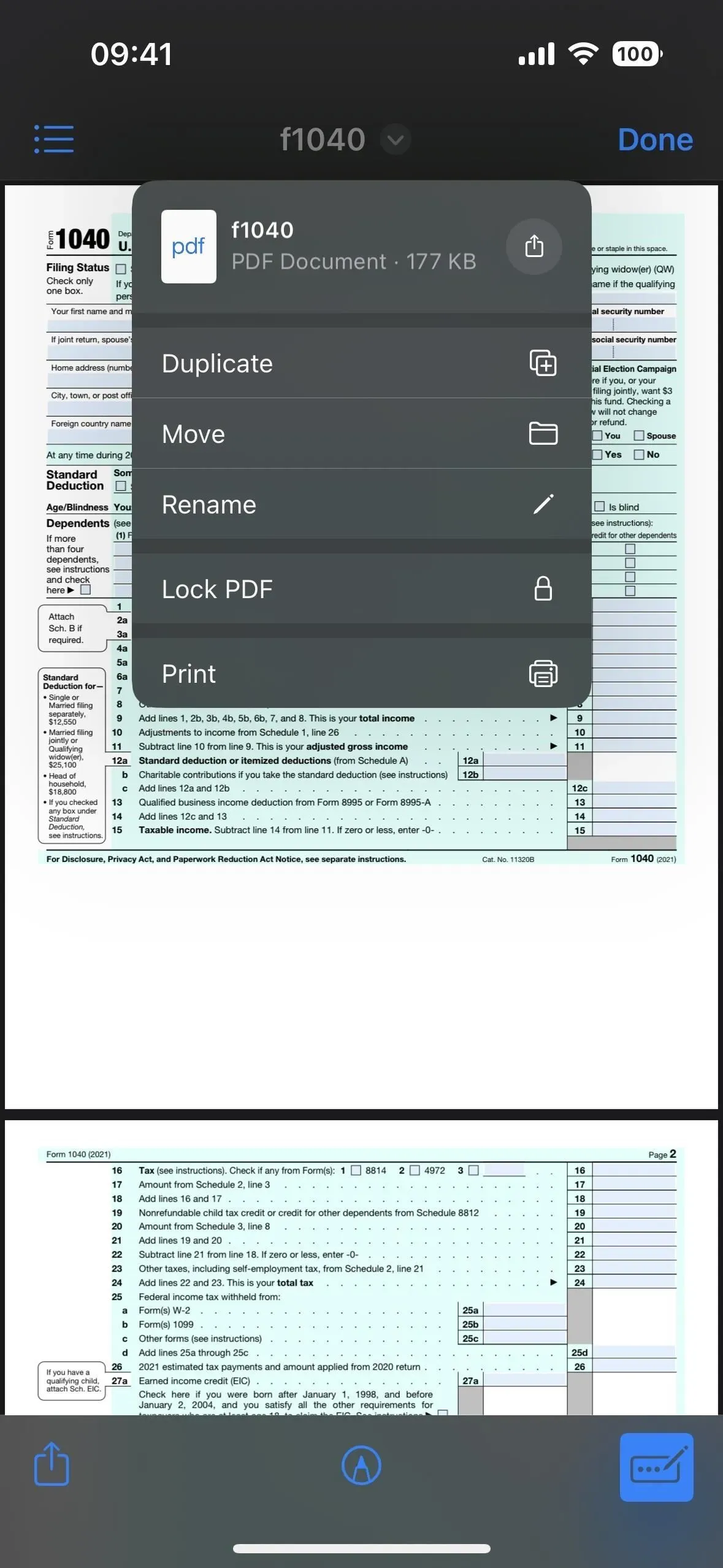
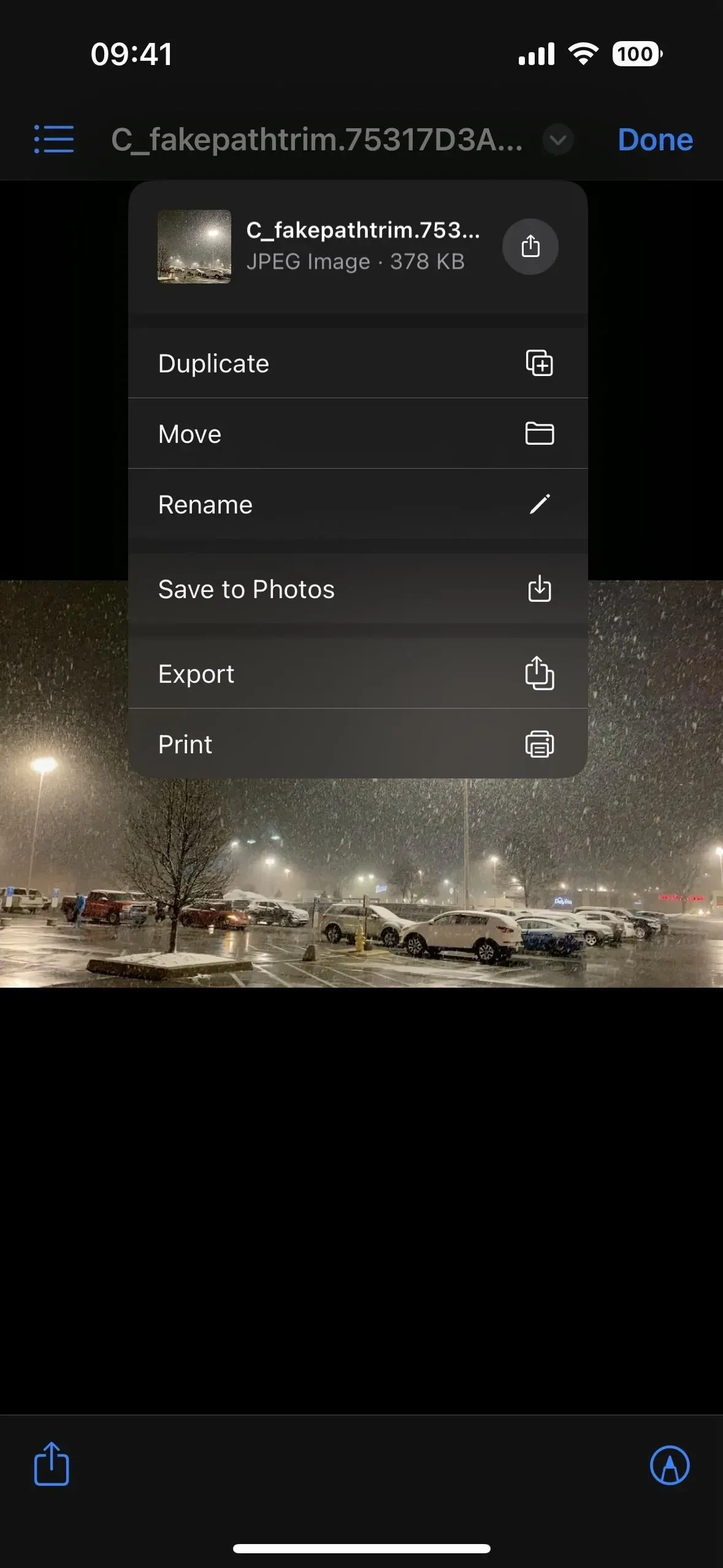
8. 在標記中自動完成 PDF
使用“快速查看文件”打開 PDF 後,您將在“標記”按鈕旁邊的工具欄中看到一個新的三點和鉛筆選項。這是一個自動完成按鈕,也可以在標記編輯器中使用。
在 iOS 15 中,您已經可以觸摸預先格式化的可編輯表單上的字段來打開鍵盤並開始輸入,但在不可編輯的表單上就沒有那麼容易了。iOS 16 中的新自動填充按鈕將檢測不可填寫表單上的字段,並提供可以開始輸入的文本字段。您甚至可以單擊藍色 (+) 按鈕將簽名或自定義文本框添加到 PDF 文檔。
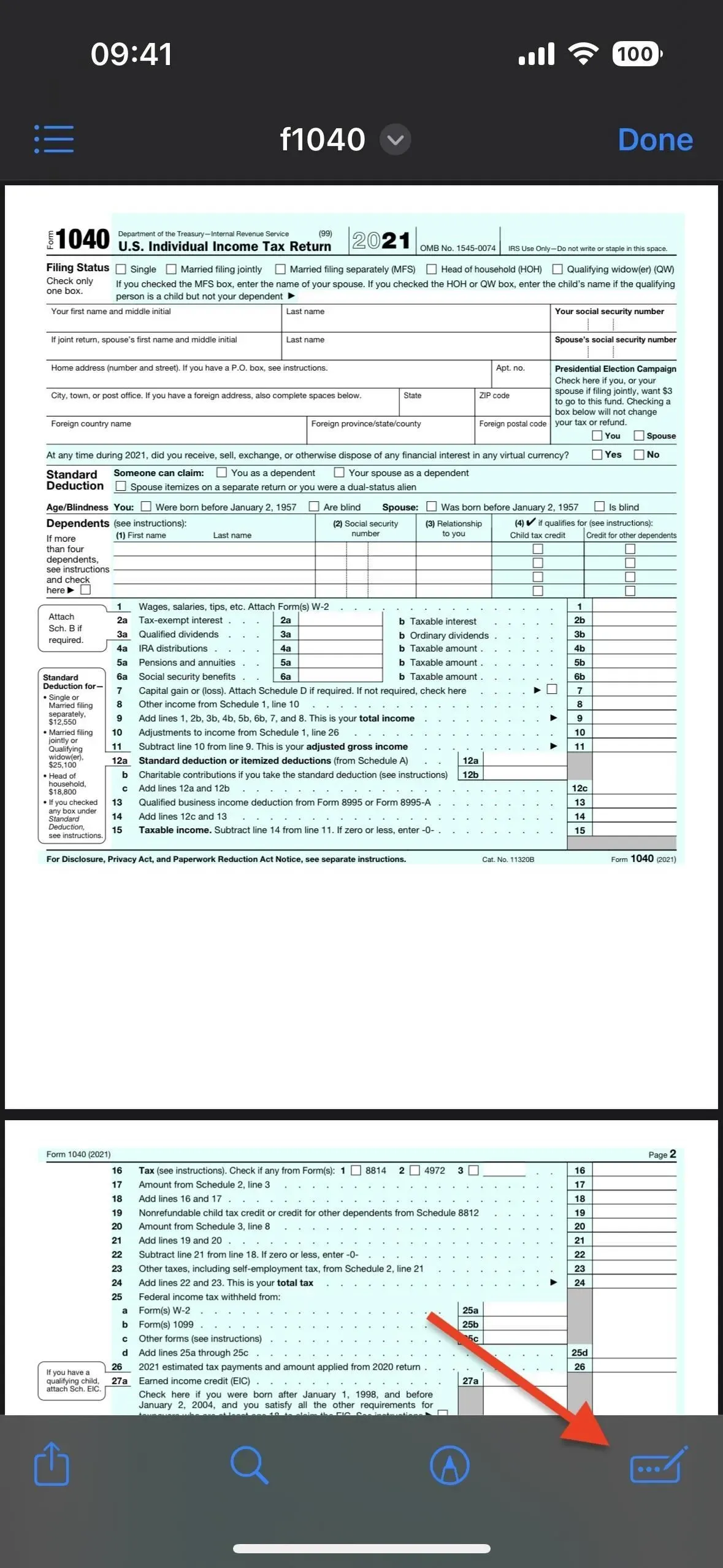
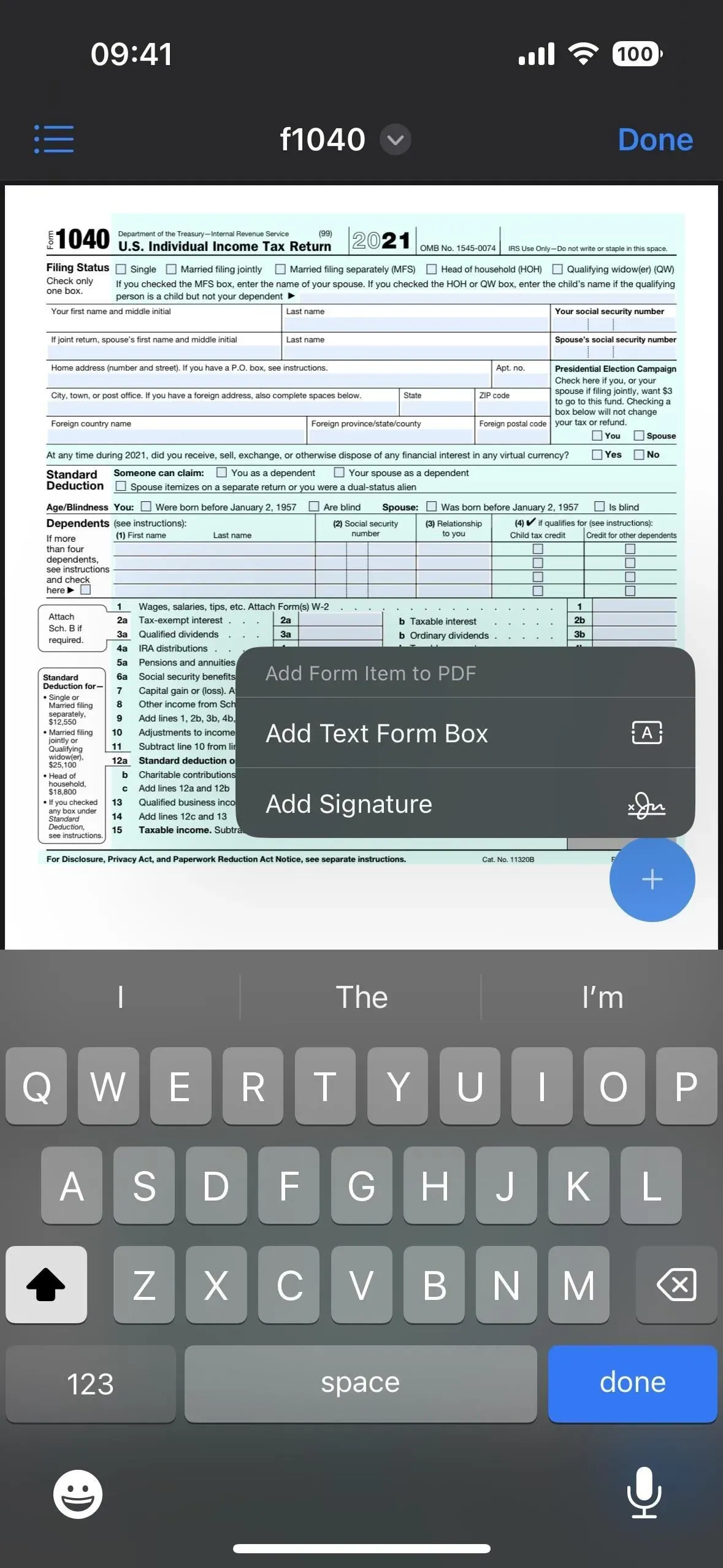
9.優化PDF文件大小
iOS 16 的另一個新選項是 PDF 長按菜單中的“優化文件大小”操作。此操作通過壓縮 PDF 圖像來減小文件大小。使用後您不會總是注意到文件大小的顯著變化,例如當 PDF 圖像已經被壓縮時。(請注意,此操作也可以在“快捷方式”應用程序中使用。)
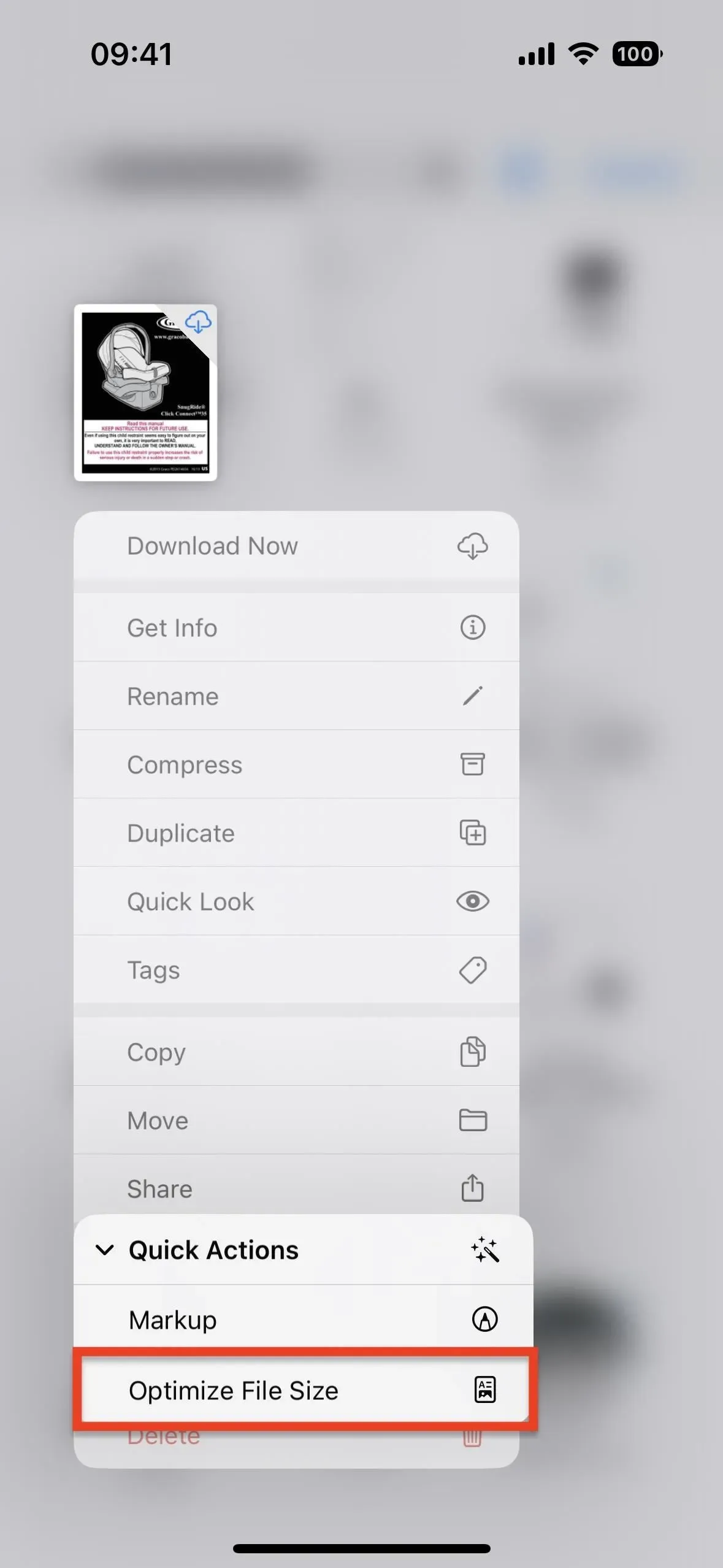
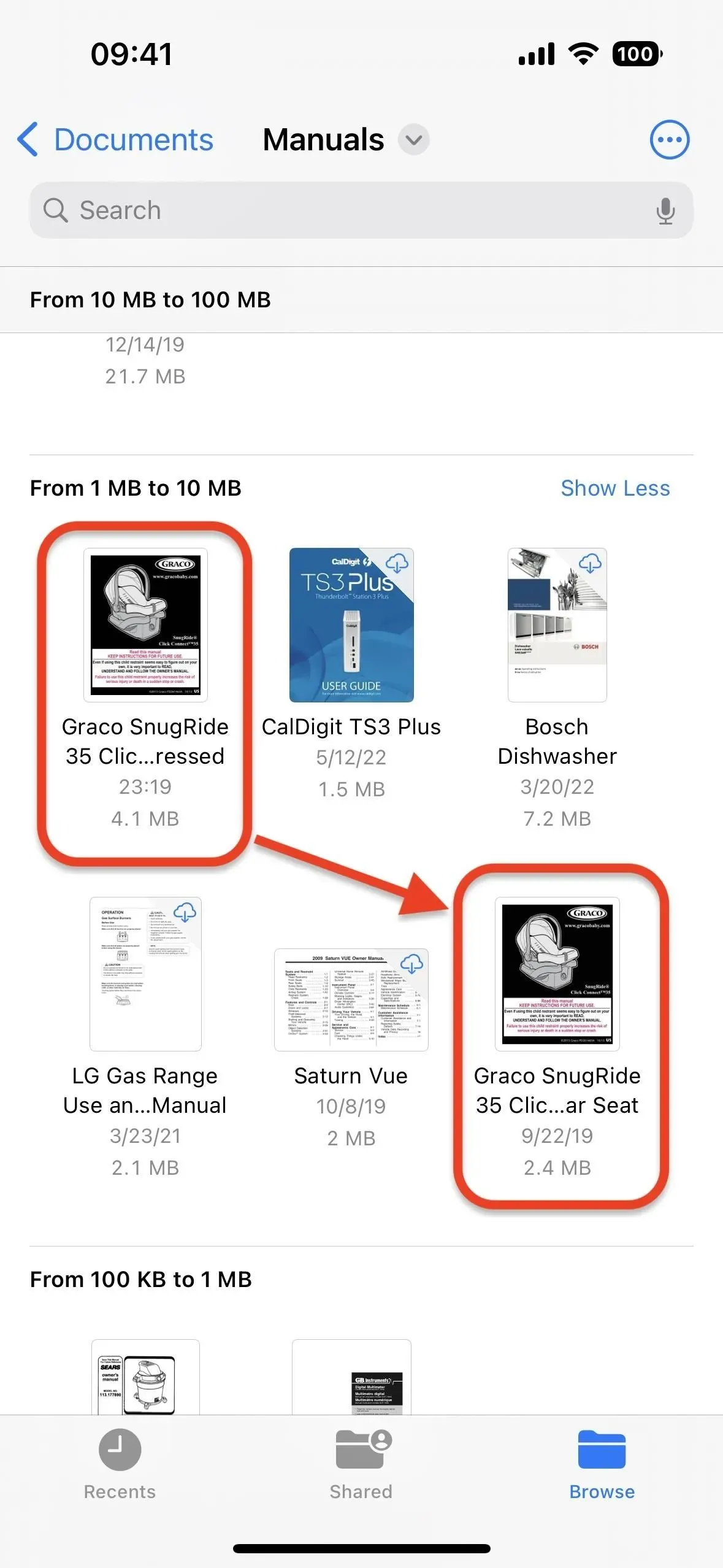
10.從本地存儲中刪除下載的文件
當您長按帶有 iCloud 下載符號的文件時,您應該會看到一個新的“立即下載”按鈕,該按鈕以前被稱為“下載”。好吧,這並不是一個很大的變化,但是當你長按一個沒有 iCloud 下載符號的文件時,你肯定會注意到它。
以前有“立即下載”按鈕,現在有“刪除下載”按鈕,可讓您立即從本地存儲中刪除下載的版本。它不會從 iCloud 中刪除該文件,因此一旦“文件”從本地存儲中刪除該文件,您將再次看到 iCloud 下載符號。
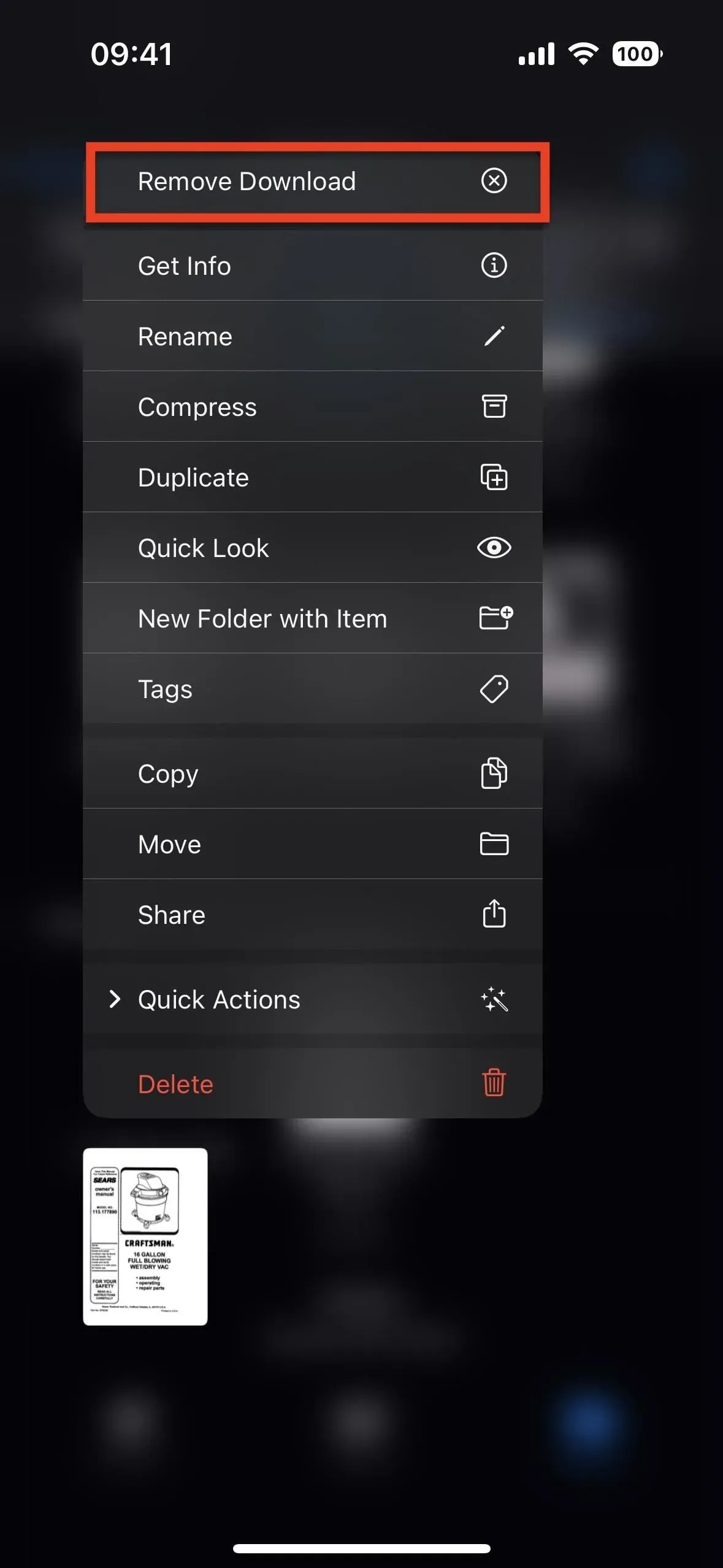
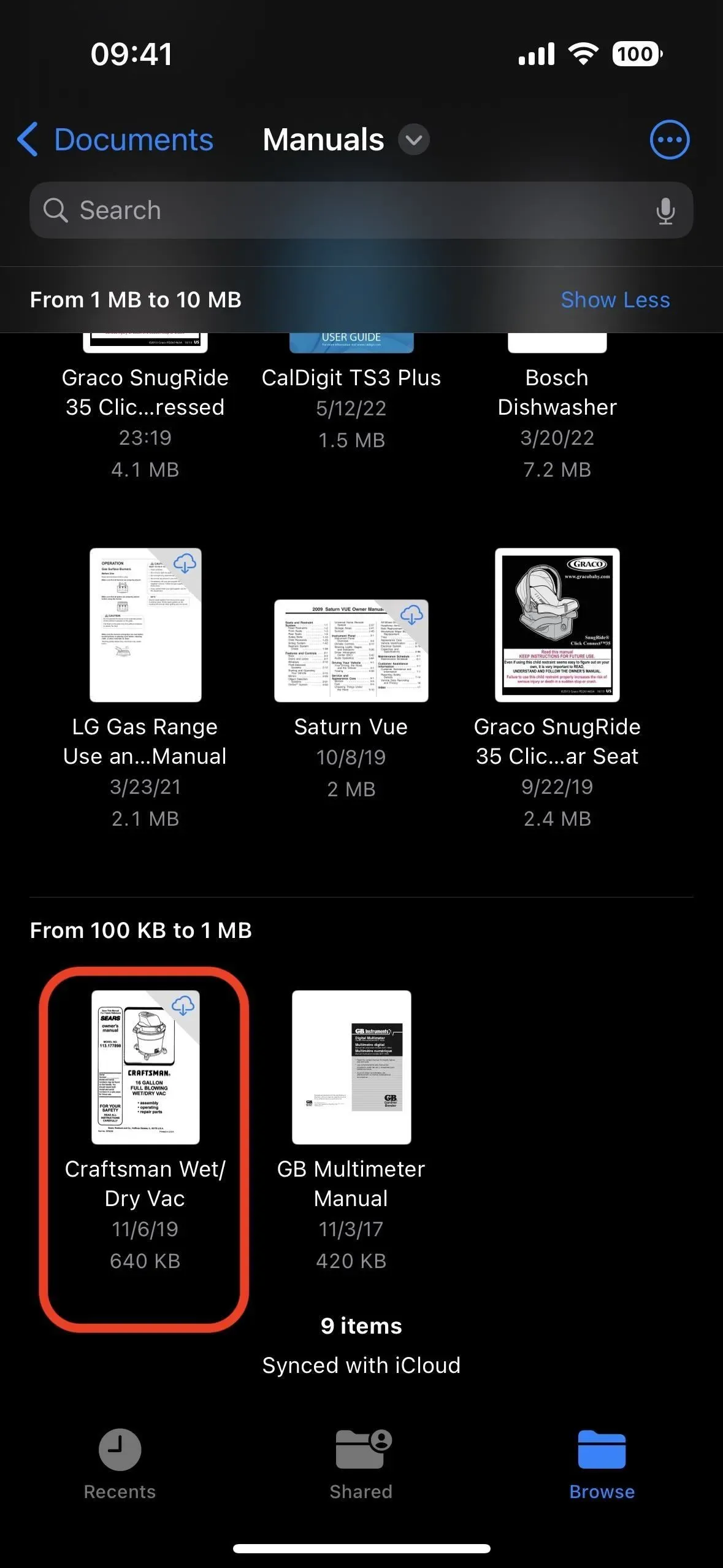
11.使用Spotlight按圖像內容搜索
雖然您已經可以在主屏幕上使用 Spotlight 搜索在“文件”應用中按名稱搜索文檔,但 iOS 16 添加了更多搜索選項來幫助您按上下文查找圖像。例如,您可以搜索屏幕截圖中的文字、拍攝照片的位置,甚至照片中的人物和可見文本。它甚至可以搜索狗、貓和汽車等物體的圖像。
此更改適用於主屏幕上的 Spotlight 搜索以及直接在“文件”應用程序中提供的搜索工具。精確的圖像搜索可在“消息”和“便箋”等其他應用程序中使用。
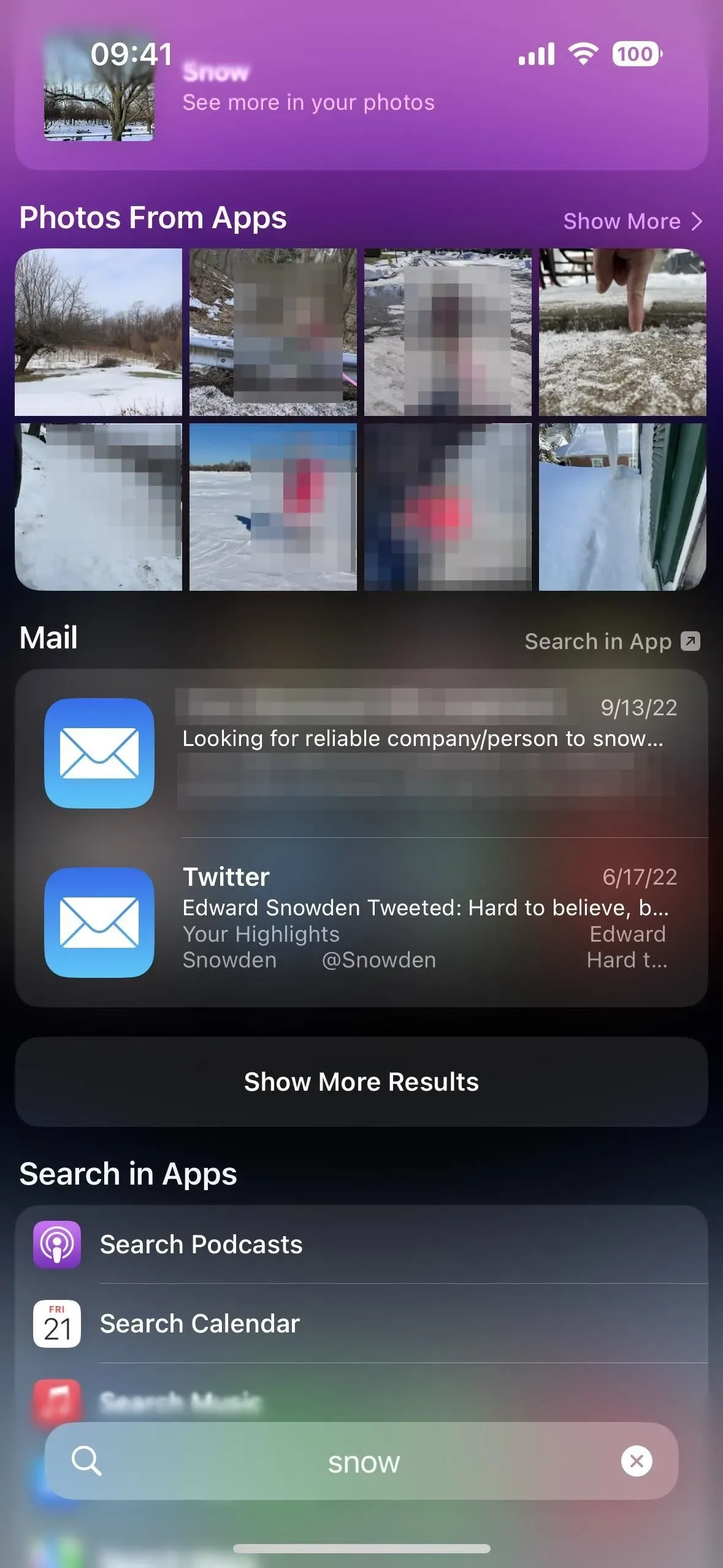
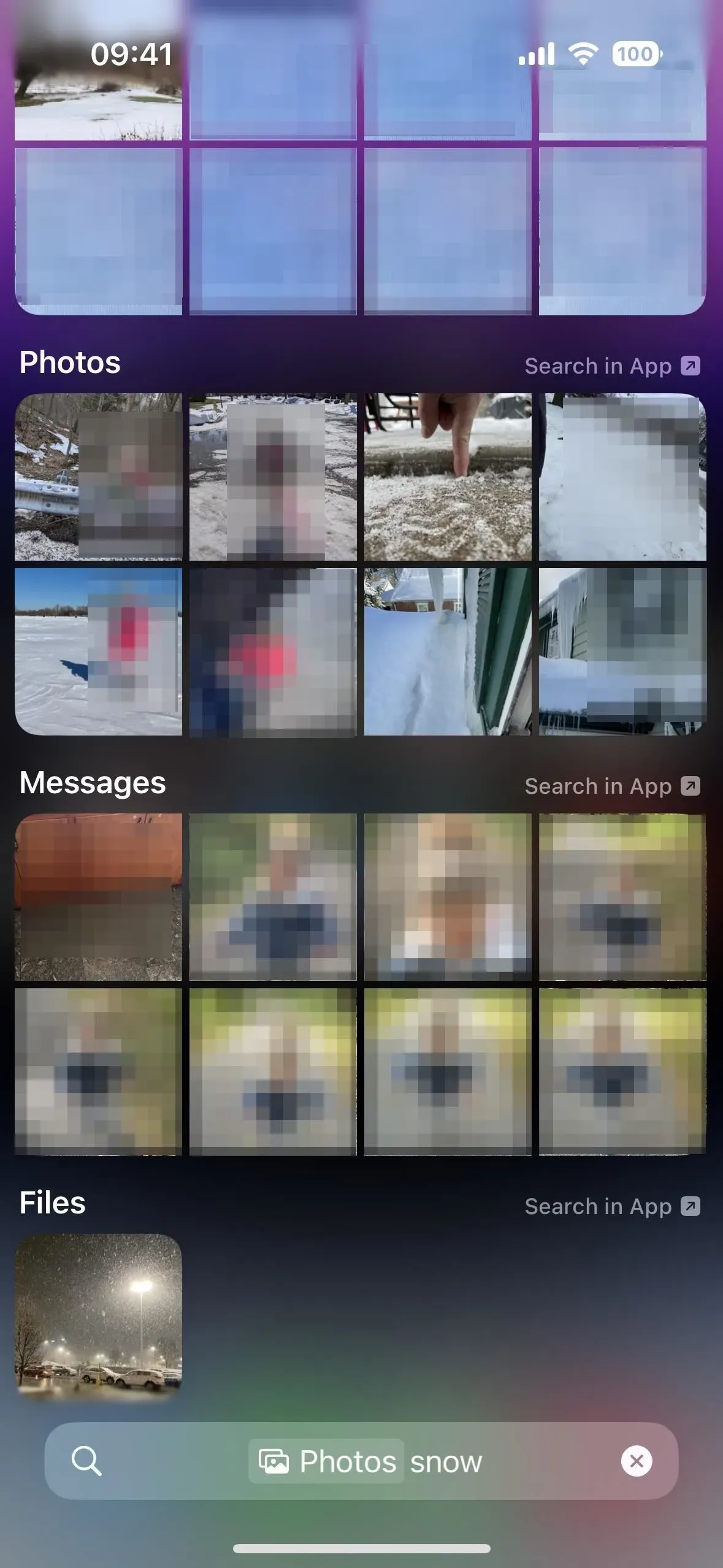
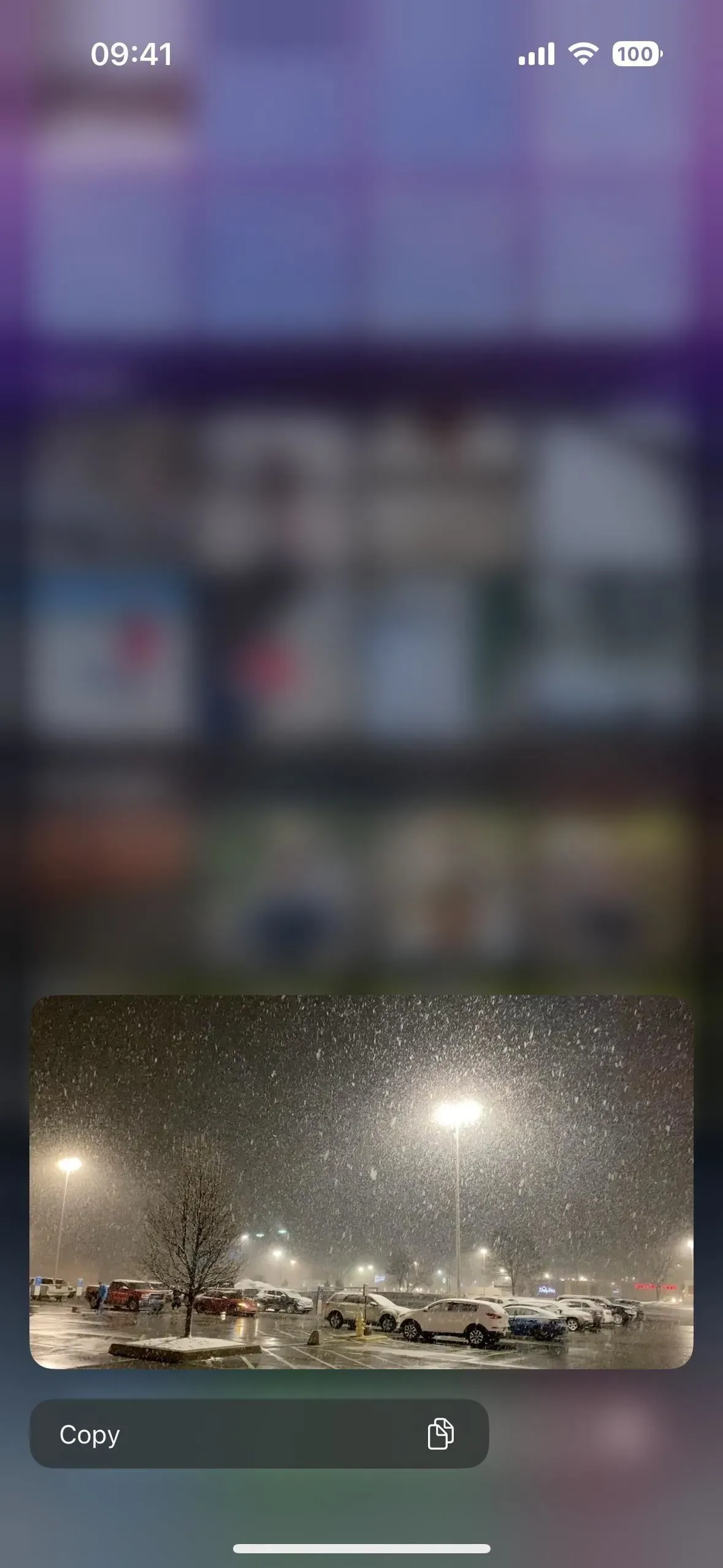
12. 簡化的分組排序
組可幫助您按上次修改日期、文件類型或大小來組織文件和文件夾,但這並不是“文件”中的新排序工具。新功能是,當您單擊省略號 (•••) 找到“使用組”選項時,您會看到 Apple 已將其更改為“查看選項”。
以前,您單擊“使用組”將其打開,它會自動選擇您最後的排序選項,並且您必須返回省略號(•••)菜單才能在需要時更改它。現在您可以單擊“查看選項”並立即選擇您想要的排序方法。
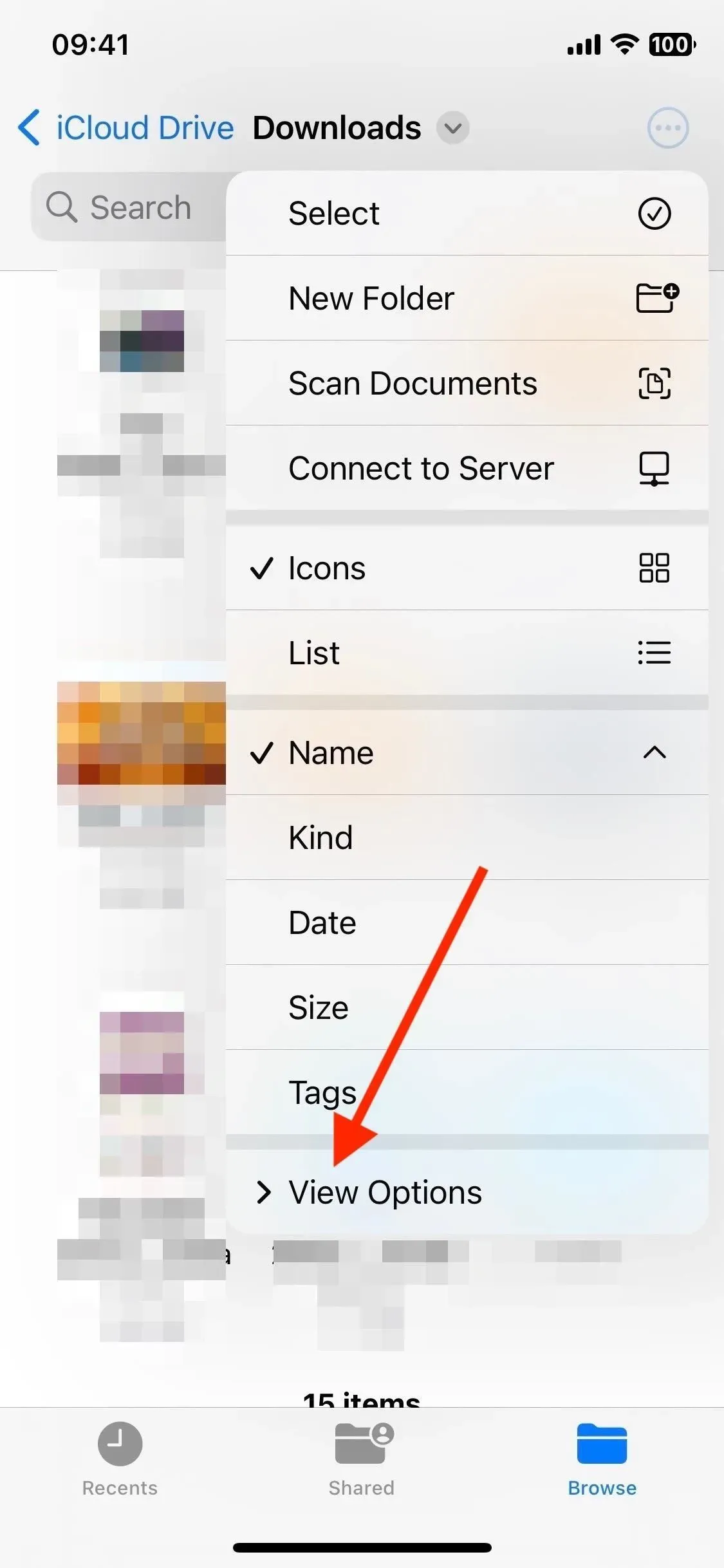
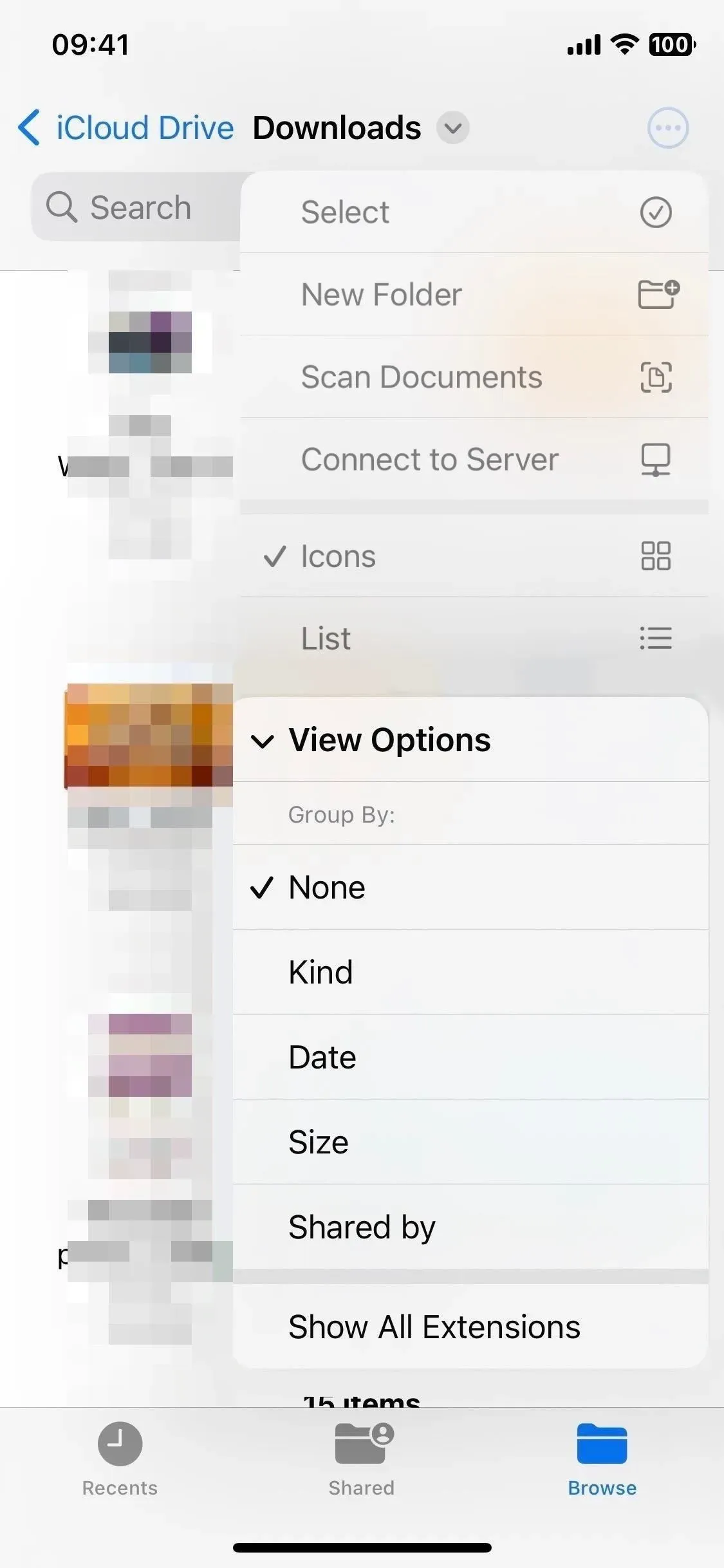
13. 按分享者對內容進行排序
新“視圖選項”排序菜單中的另一個新功能是“共享”,它允許您按共享者對內容進行分組。您與其他人共享的文件和文件夾將獲得自己的“與我共享”部分,而您共享的內容將列在“與[用戶名]共享”下。未分發的內容有一個單獨的部分。
更重要的是,“文件”中的整個“常規”選項卡執行相同的操作,但沒有非共享內容。新選項卡允許您按上次修改日期、文件類型或大小(而不僅僅是共享者)對共享內容進行排序。如果您想查找尚未共享的所有文件和文件夾,“瀏覽”選項卡上的“查看選項”是最有用的。
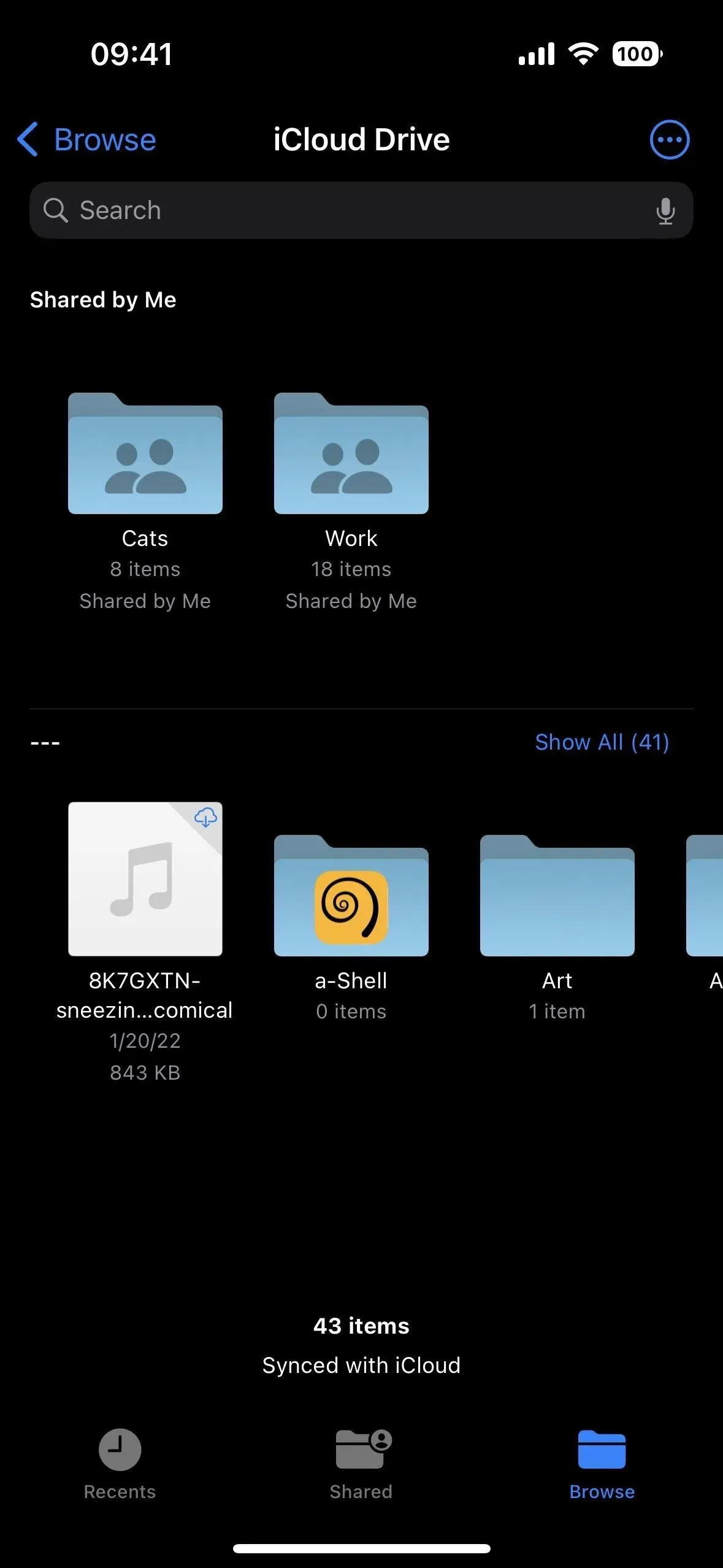
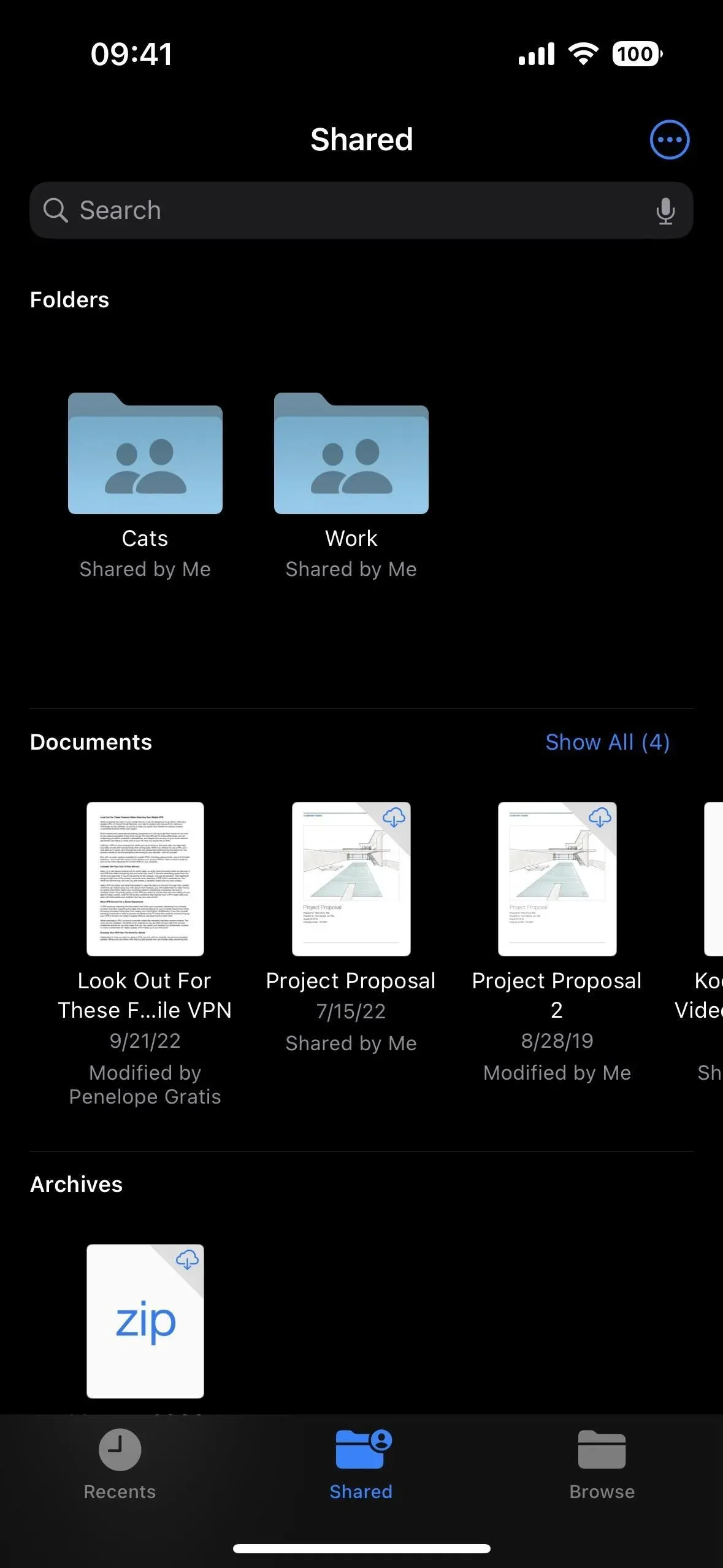
14.顯示/隱藏文件擴展名
查看選項排序菜單中還有一個顯示所有擴展選項。當您的文件看起來相同但格式不同時,這會很有用。例如,如果您需要共享已轉換為 PDF 的圖像,擴展顯示將幫助您選擇該圖像而不是 JPG 版本。
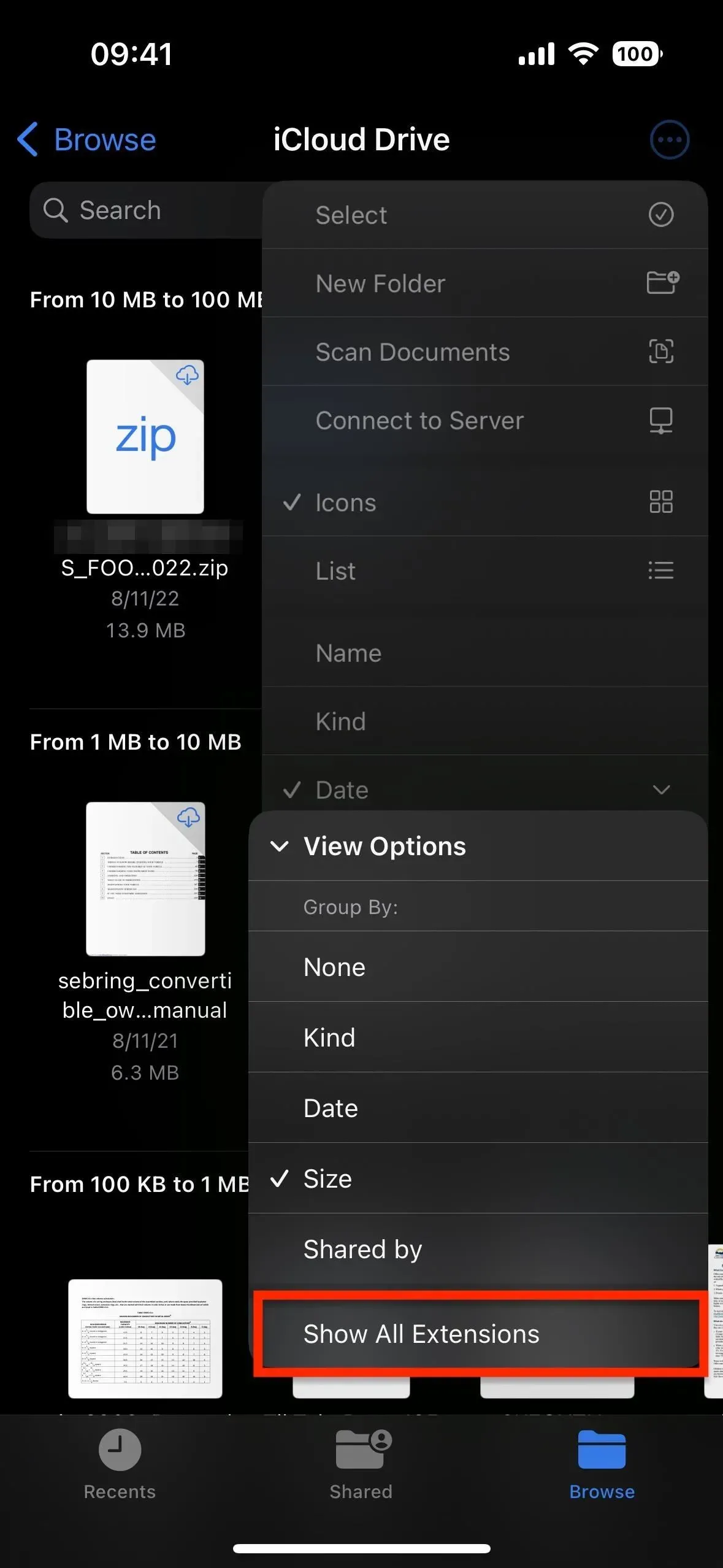
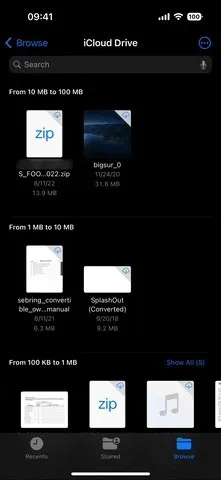
15. 將 PDF 頁面複製/粘貼到文檔中
您現在可以將各個頁面複製並粘貼到 PDF 文檔中。打開所需的 PDF 文件,點擊角落的頁碼,然後按住所需的頁面,或點擊頁面並點擊省略號菜單圖標 (•••)。從選項中,單擊“複製”將其複製到剪貼板。然後,您可以將該頁面粘貼到另一個應用程序中,例如 iMessage 對話,或者您可以使用 PDF 中的頁面選項中的“粘貼”將其粘貼到文檔中的其他位置。
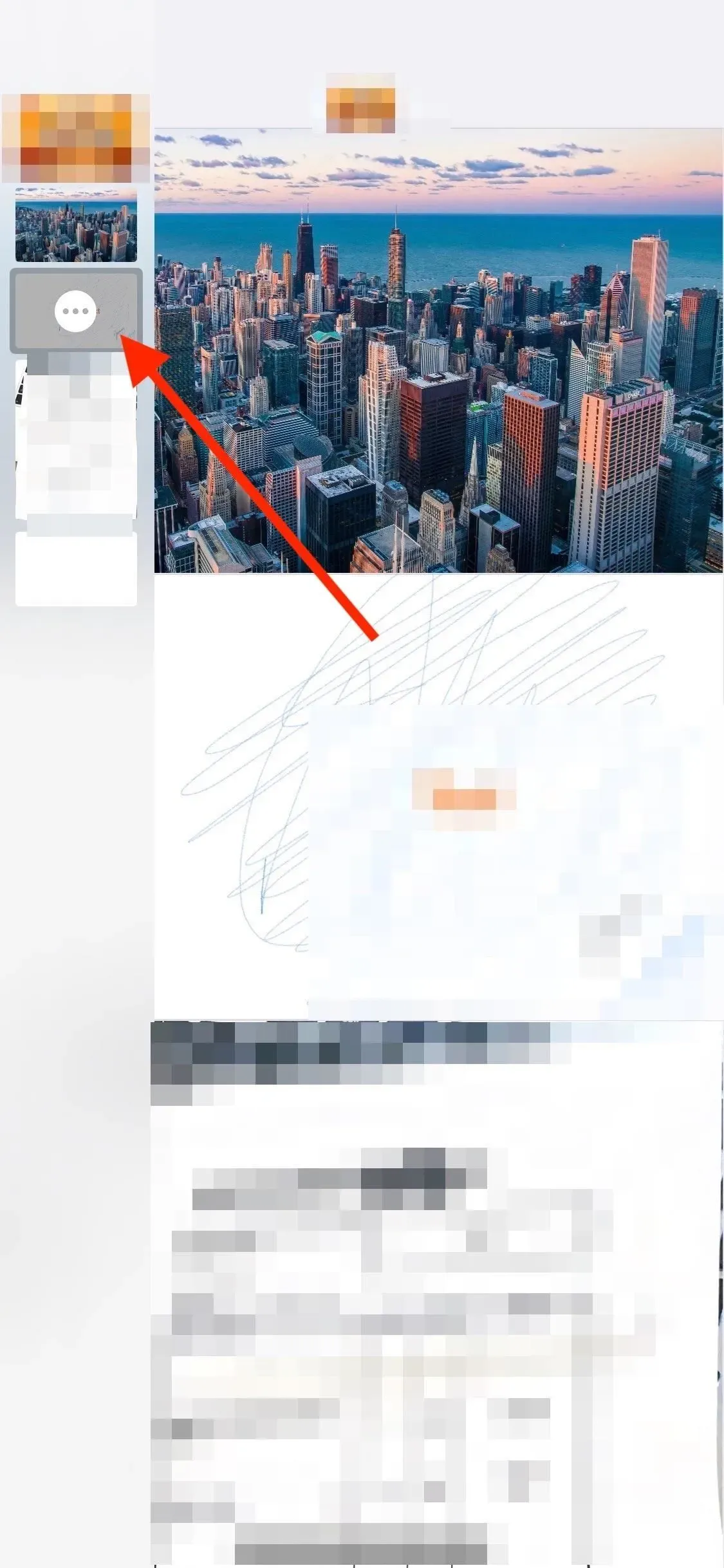
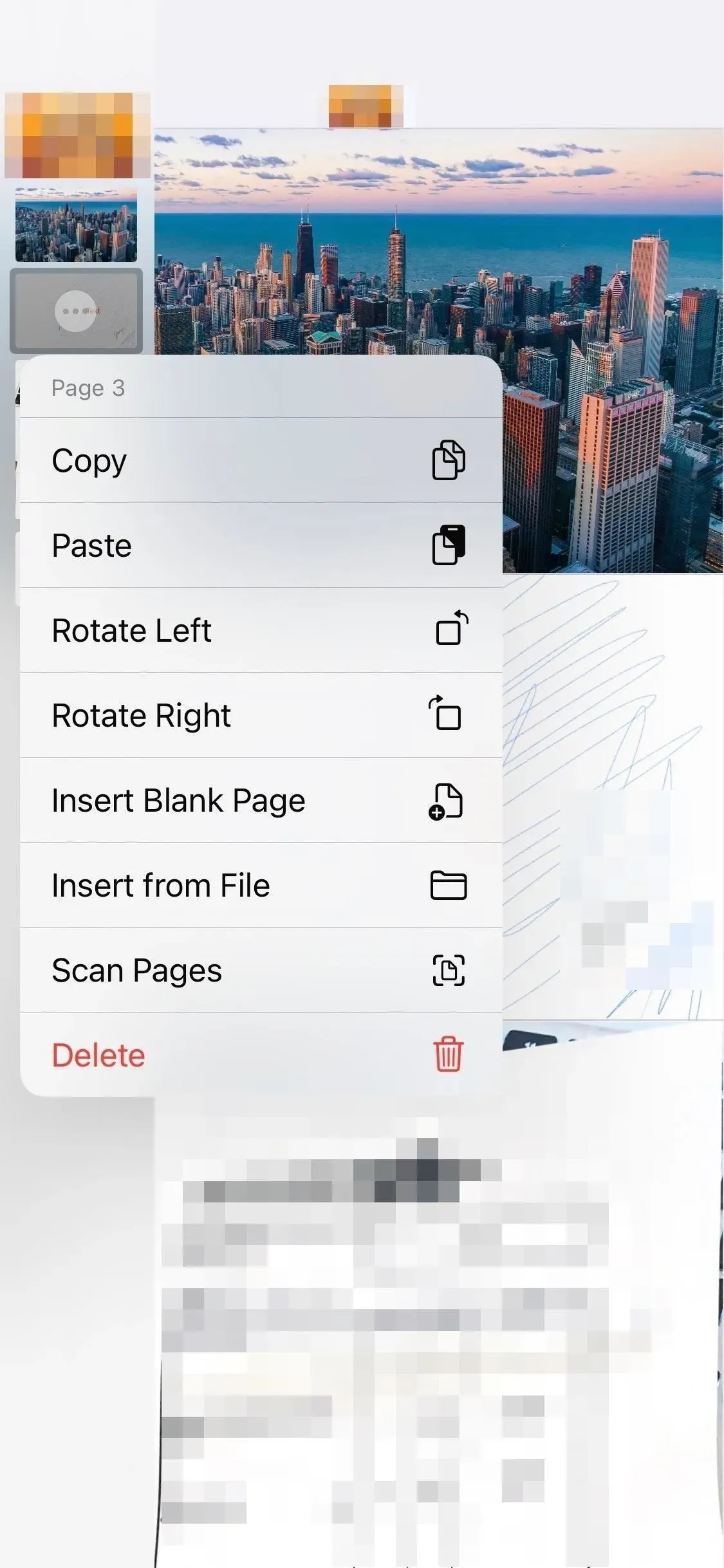
16. 在消息和 FaceTime 中一起處理文件
在 iOS 16 中,新的協作功能可讓您發送邀請,通過 FaceTime 或消息與其他人協作。它與 iPhone 上的許多應用程序兼容,包括文件、Keynote、Numbers、Pages、Notes、Reminders、Safari 和一些第三方應用程序。以下是它對文件的工作原理:
- 單擊打開文檔的“共享”按鈕,或長按文件夾中的文檔並單擊“共享”。
- 選擇消息。
- 輸入您想要與之協作的聯繫人的姓名。
- 單擊“發送副本”並選擇“協作”。
- 發送消息並讓收件人接受協作請求。
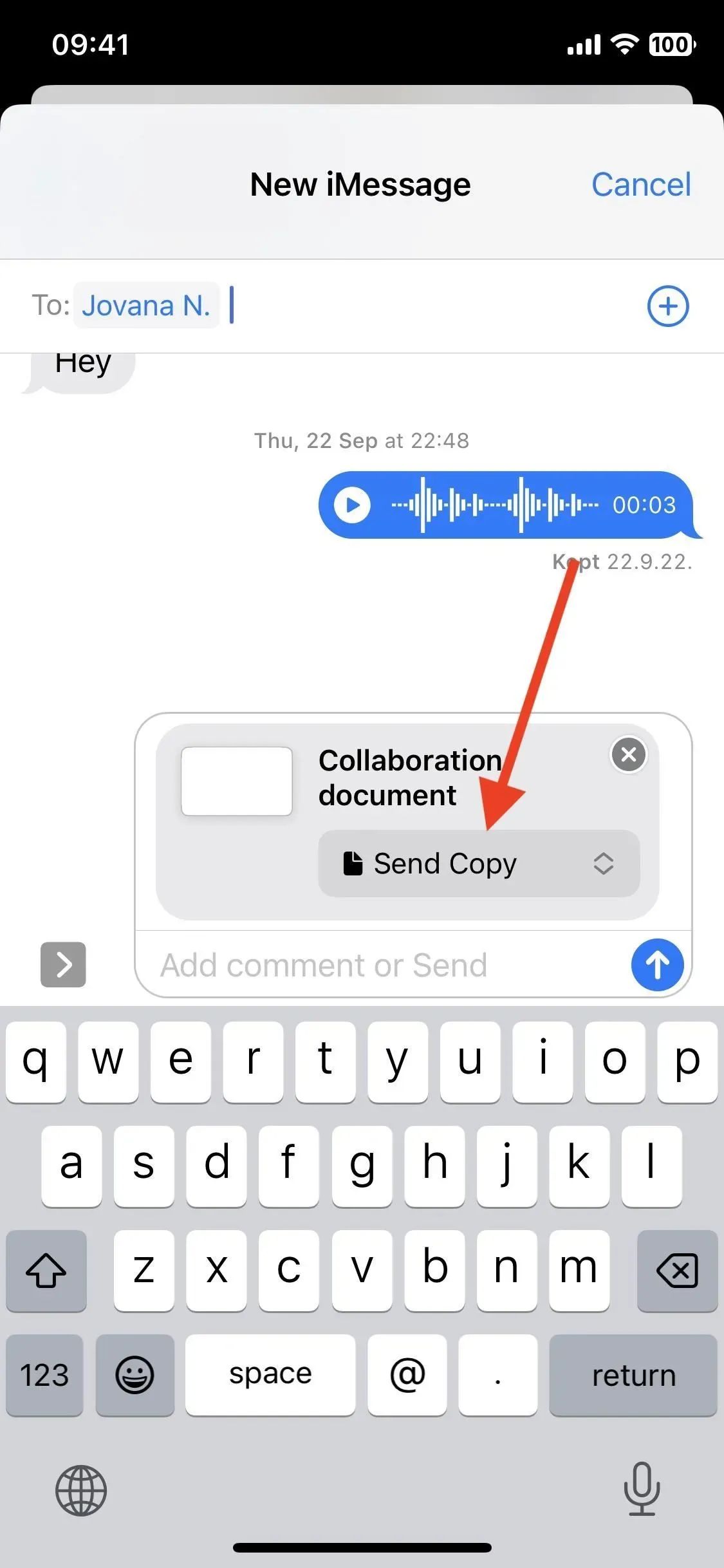
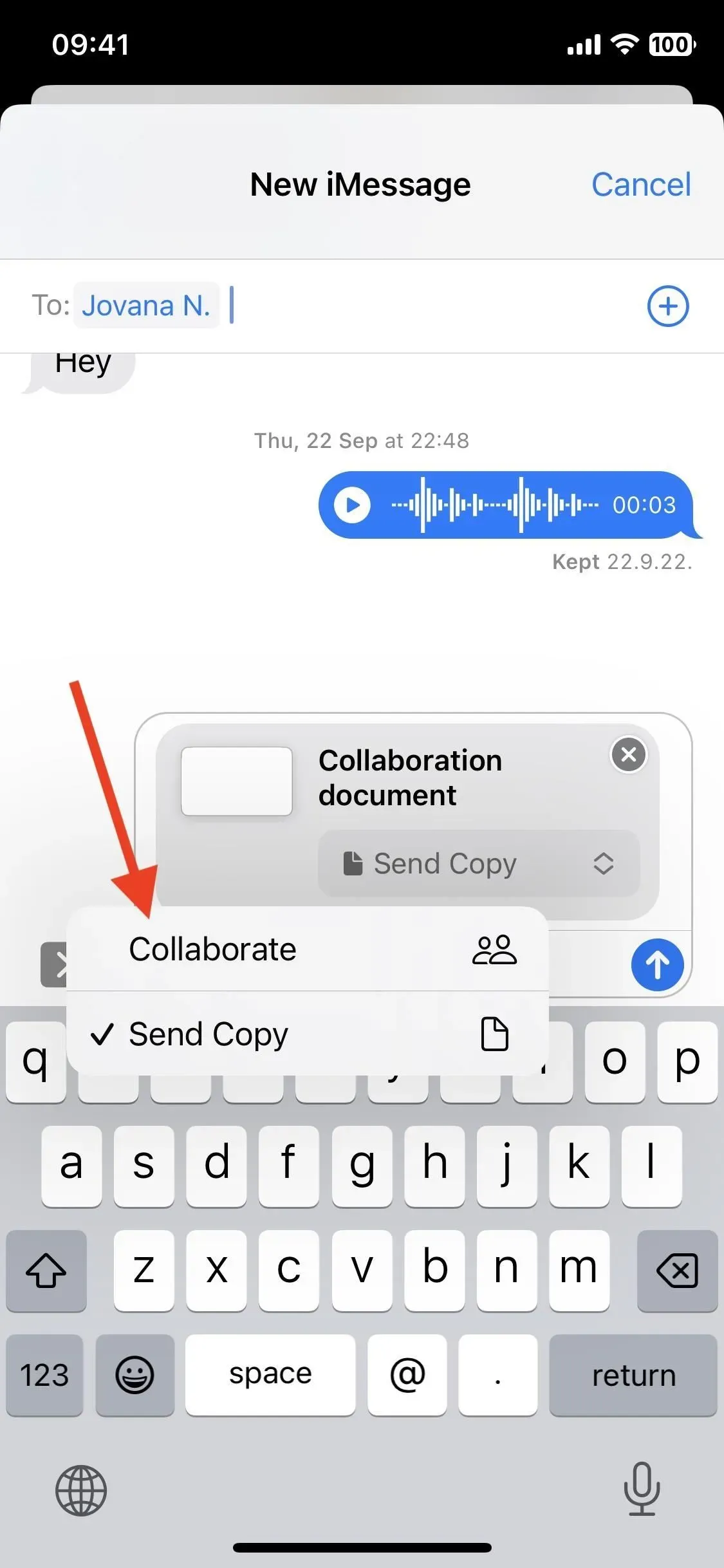
要管理共享文件,請在“文件”應用程序中找到它,按住它,然後點擊“管理共享文件”。您將看到幾個選項:與其他人共享、更改權限、複製文件的鏈接以及停止共享文件。
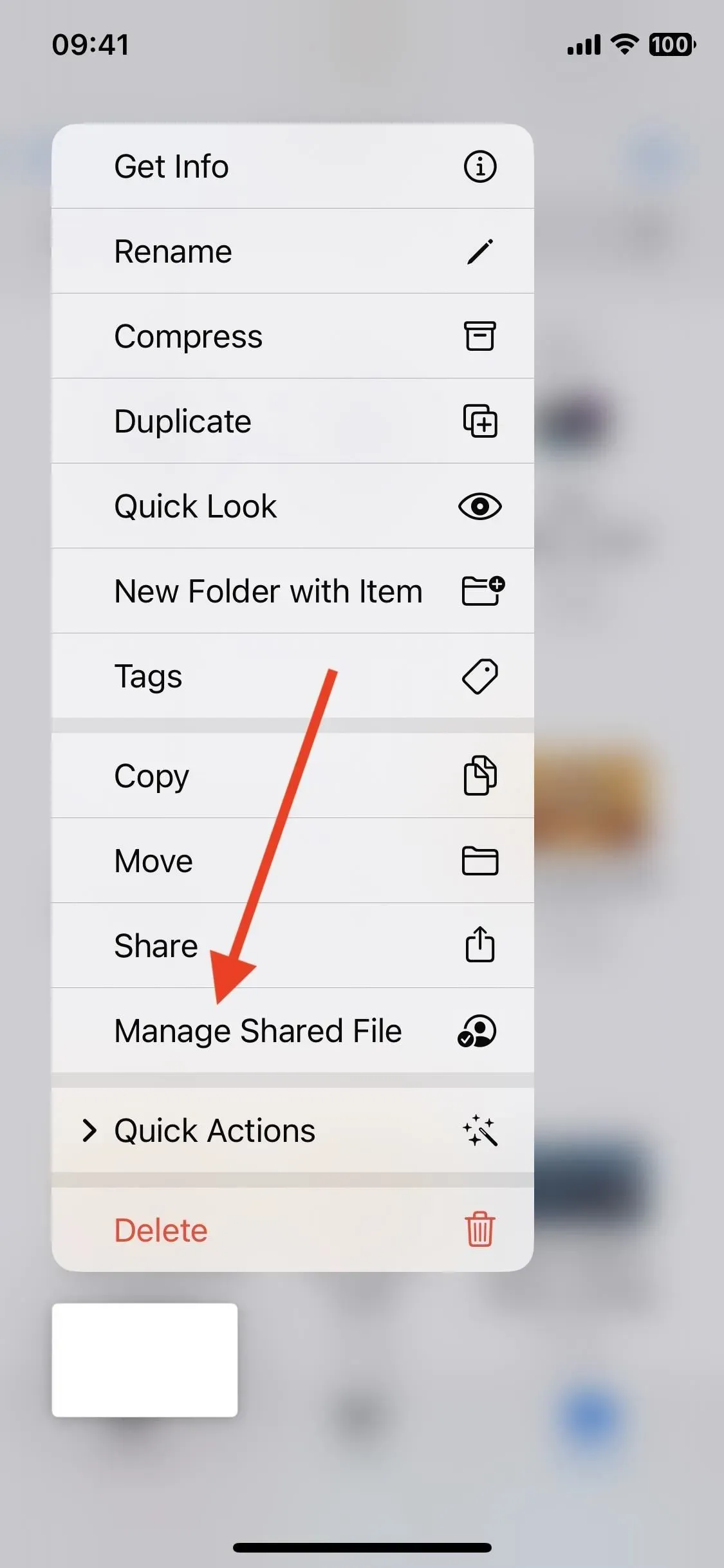
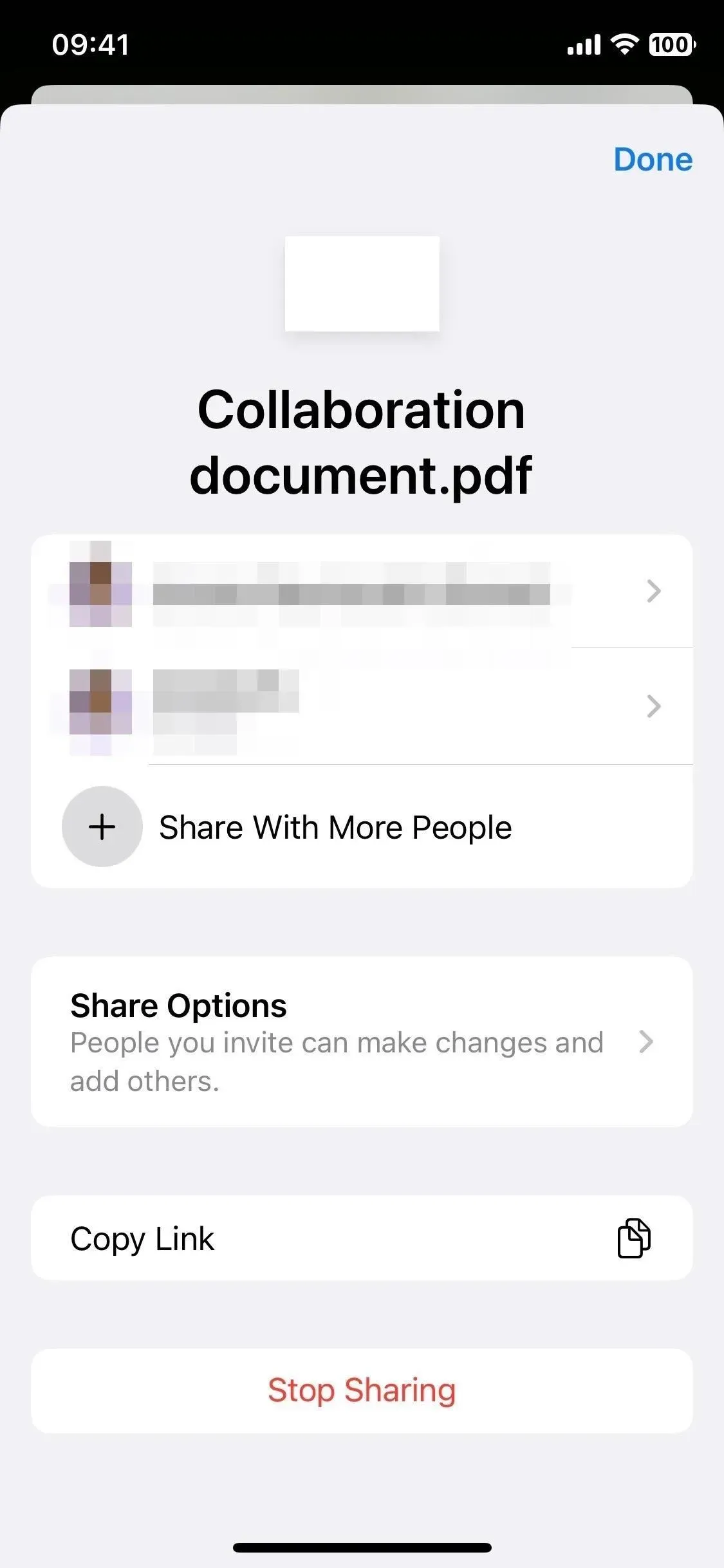
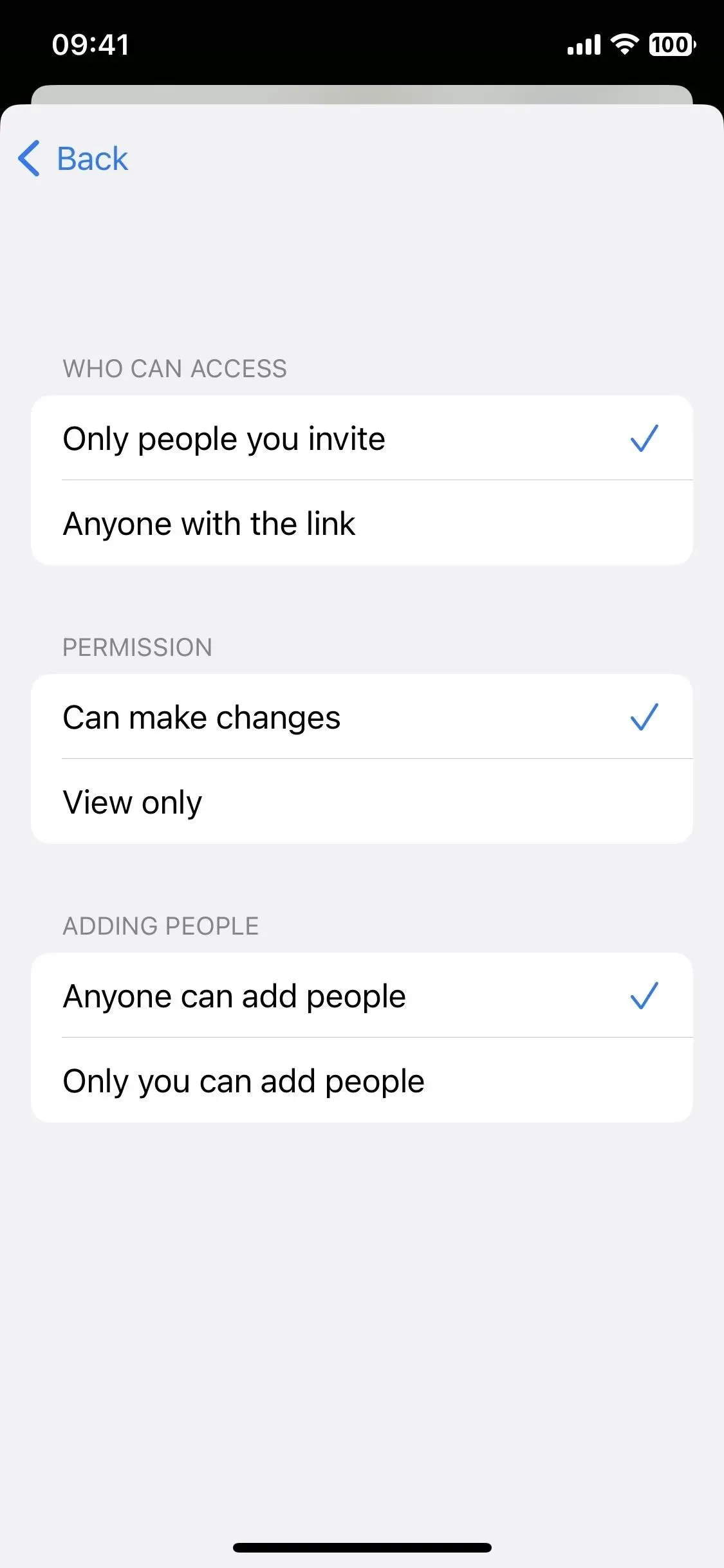
對於 FaceTime 協作,只需在 FaceTime 通話期間按“共享”按鈕即可開始在上述所有應用程序之間進行協作。



發佈留言